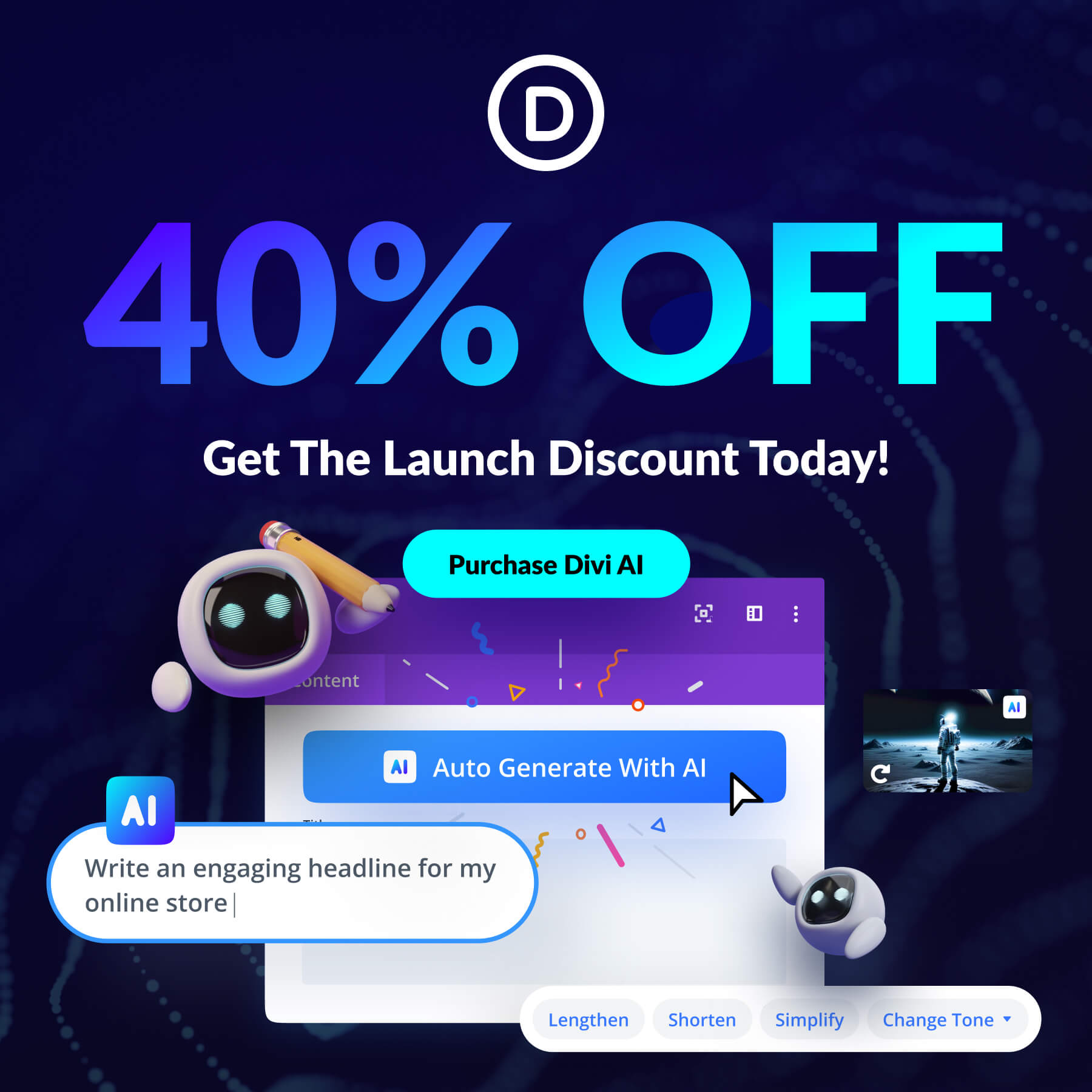Creación de una página de inicio con Divi AI de principio a fin
Publicado: 2023-08-12¿Estás tan entusiasmado con Divi AI como nosotros, pero no sabes exactamente cómo sacarle el máximo partido? Este tutorial le ayudará en la dirección correcta. ¡Pondremos a prueba Divi AI y le mostraremos cómo puede crear su página de inicio usando Divi AI! Comenzaremos con un diseño prefabricado para acelerar el proceso y luego usaremos Divi Text AI y Divi Image AI para modificar el diseño para que se ajuste a nuestras necesidades.
Por cierto, para celebrar el lanzamiento de Divi AI, ofrecemos un descuento de lanzamiento del 40 % durante una semana. ¡Ahora es el momento de asegurar esos ahorros para siempre!
- 1 Presentamos Divi AI: su asistente de diseño web personal
- 2 Creación de una página de inicio con Divi AI
- 2.1 Lo que necesita para comenzar
- 2.2 Opciones: construir desde cero o usar un diseño prefabricado
- 2.3 Paso 1: Crear una nueva página
- 2.4 Paso 2: Cargue un diseño en su página
- 2.5 Paso 3: Generación de copias usando Divi AI
- 2.6 Paso 4: Generación de imágenes usando Divi AI
- 2.7 Paso 5: ¡Publicar página!
- ¡ 3 Divi AI hace que su flujo de trabajo sea mucho más rápido!
- 4 ¡Obtenga un 40 % de descuento en Divi AI durante nuestra oferta de lanzamiento!
Presentamos Divi AI: su asistente de diseño web personal

¡Divi AI es tu nuevo asistente personal de diseño web! Puede escribir contenido y generar imágenes para usted directamente dentro del constructor, lo que lo hace increíblemente accesible y útil. Divi AI comprende el contexto de su sitio web y la página en la que está trabajando, lo que le permite generar contenido contextualmente relevante. Divi AI te permite:
- Generar contenido automáticamente con un clic: ¡ Divi analiza el contenido de su sitio web existente y hace sugerencias sobre qué contenido agregar a continuación!
- Deje que Divi aprenda de su sitio web: puede proporcionar a Divi AI el contenido de su sitio web para mejorar la relevancia de la salida de contenido que brinda.
- Generar imagen automáticamente: ¡ con solo un clic, puede generar imágenes completamente nuevas desde cero!
- Refinar y modificar imágenes existentes: ¡ también puede darle a Divi AI una referencia de imagen para refinarla o cambiar completamente el estilo!
- & ¡Más!
Obtener Divi IA
Construyendo una página de inicio con Divi AI
Ahora que ha adquirido una comprensión de lo que puede esperar de Divi AI, ¡comencemos a construir nuestra página de inicio! Si aún no está registrado en Divi AI, puede usar su versión de prueba de Divi AI para experimentar a lo largo de este tutorial.
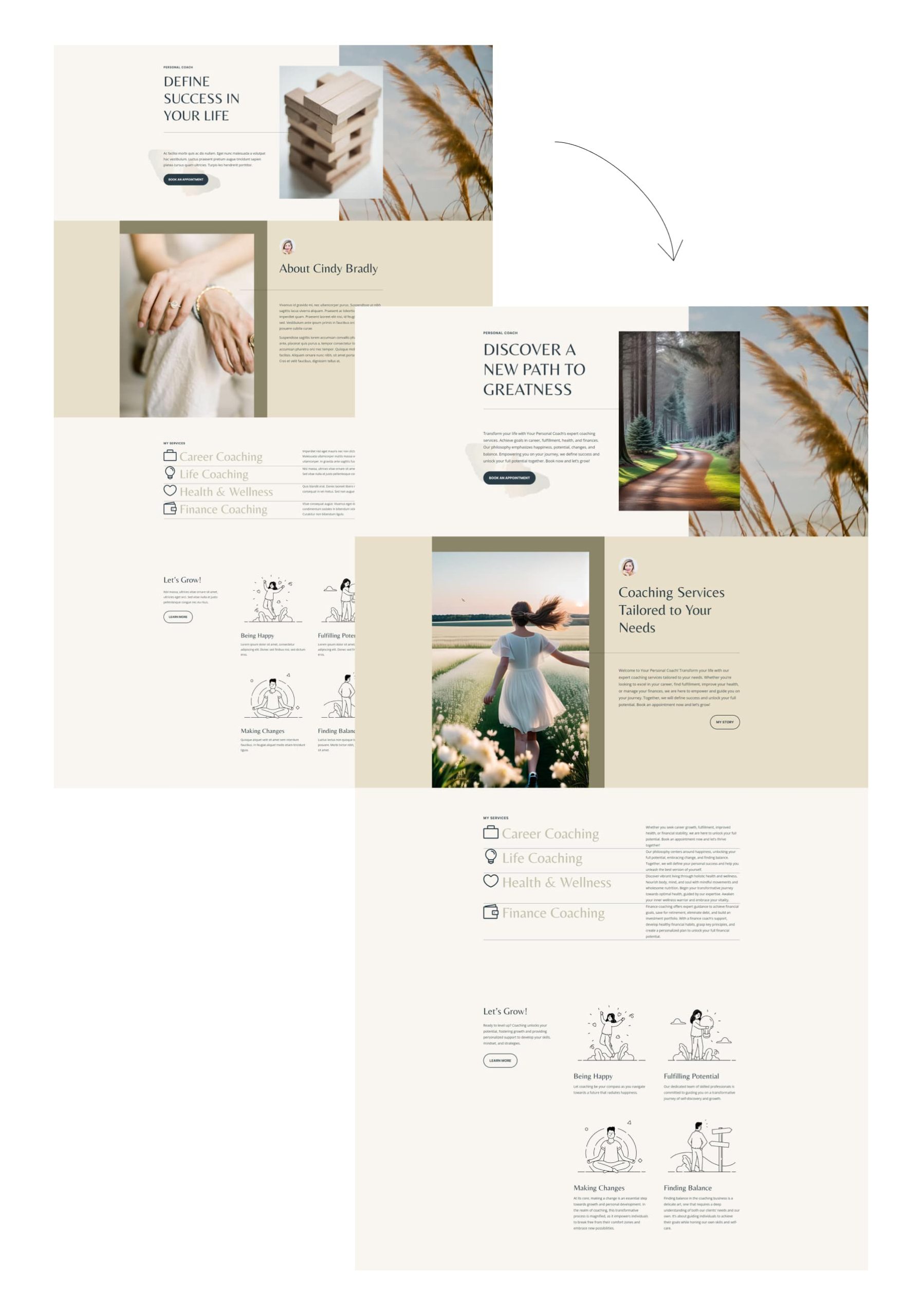
Lo que necesitas para empezar
En este tutorial, nos centraremos específicamente en crear una página de inicio, pero si eres nuevo en Divi, deberás asegurarte de que las siguientes cosas estén en su lugar:
- Tienes alojamiento web y un dominio
- Has instalado WordPress en tu sitio web
- Eres miembro de Elegant Themes y tienes acceso a Divi
- Has instalado Divi como tu tema o plugin
Opciones: construir desde cero o usar un diseño prefabricado
Cuando desee crear una página de inicio con Divi, generalmente hay dos formas de hacerlo.
- Use un diseño prefabricado como base y modifíquelo sobre la marcha
- Cree el diseño de la página de inicio desde cero
Dependiendo de sus necesidades, puede optar por cualquiera de estas opciones, pero con más de 300 paquetes de diseño gratuitos disponibles, es muy probable que encuentre algo de su agrado. El uso de un diseño prefabricado no significa que deba ceñirse por completo a ese diseño. Más bien, es una gran oportunidad para ahorrar tiempo mientras modifica los elementos existentes hasta que obtenga el resultado deseado.
Puede usar Divi AI para crear su página desde cero o modificar el contenido existente. En este tutorial, elegiremos este último. ¡Queremos pasar de la nada al resultado final lo más rápido posible!
Suscríbete a nuestro canal de Youtube
Paso 1: Crear una nueva página
Comience yendo al backend de su sitio web de WordPress. Una vez allí, navegue a sus páginas y cree una nueva página.
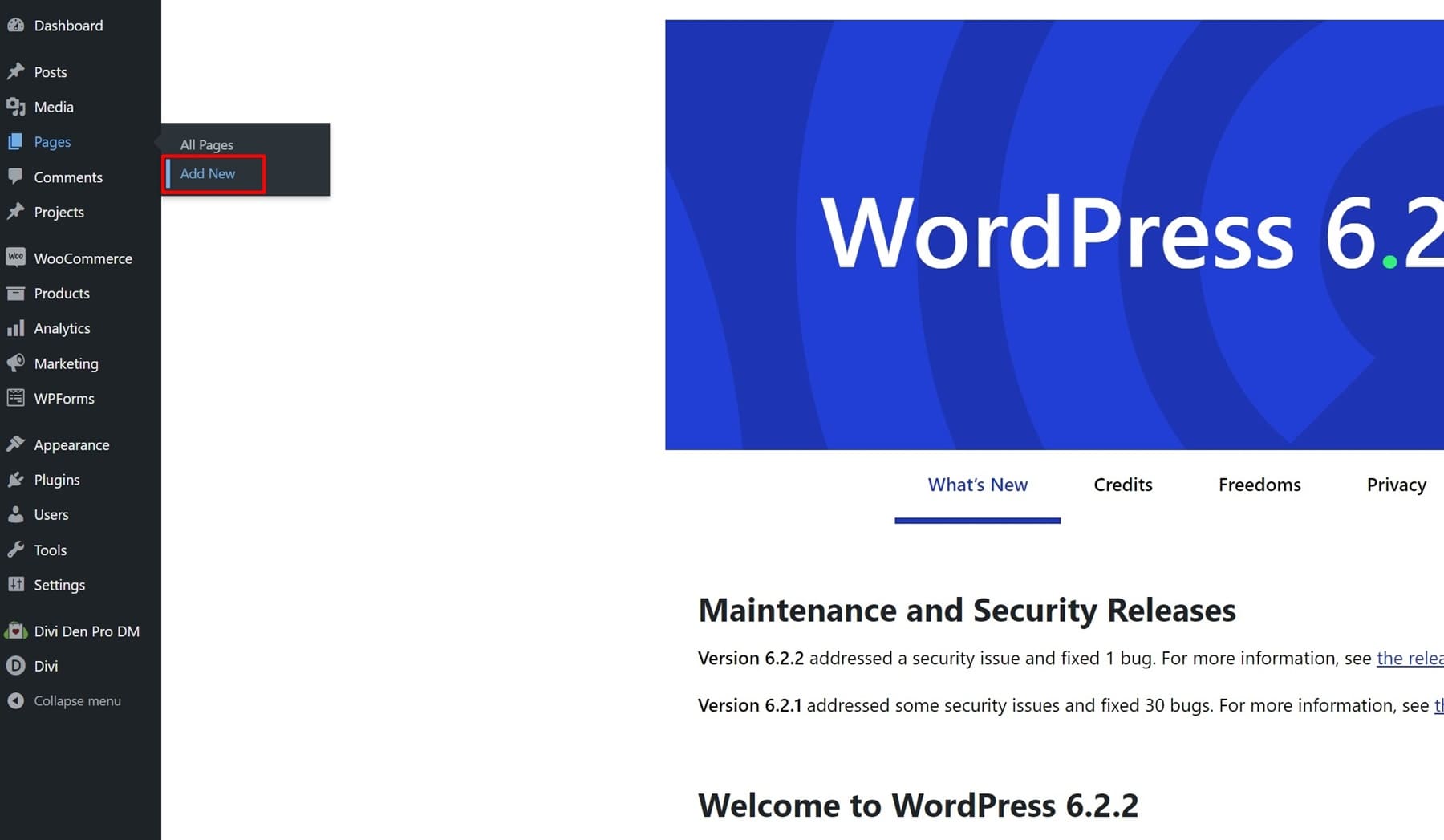
Dale un título a tu página y cambia a Visual Builder de Divi.
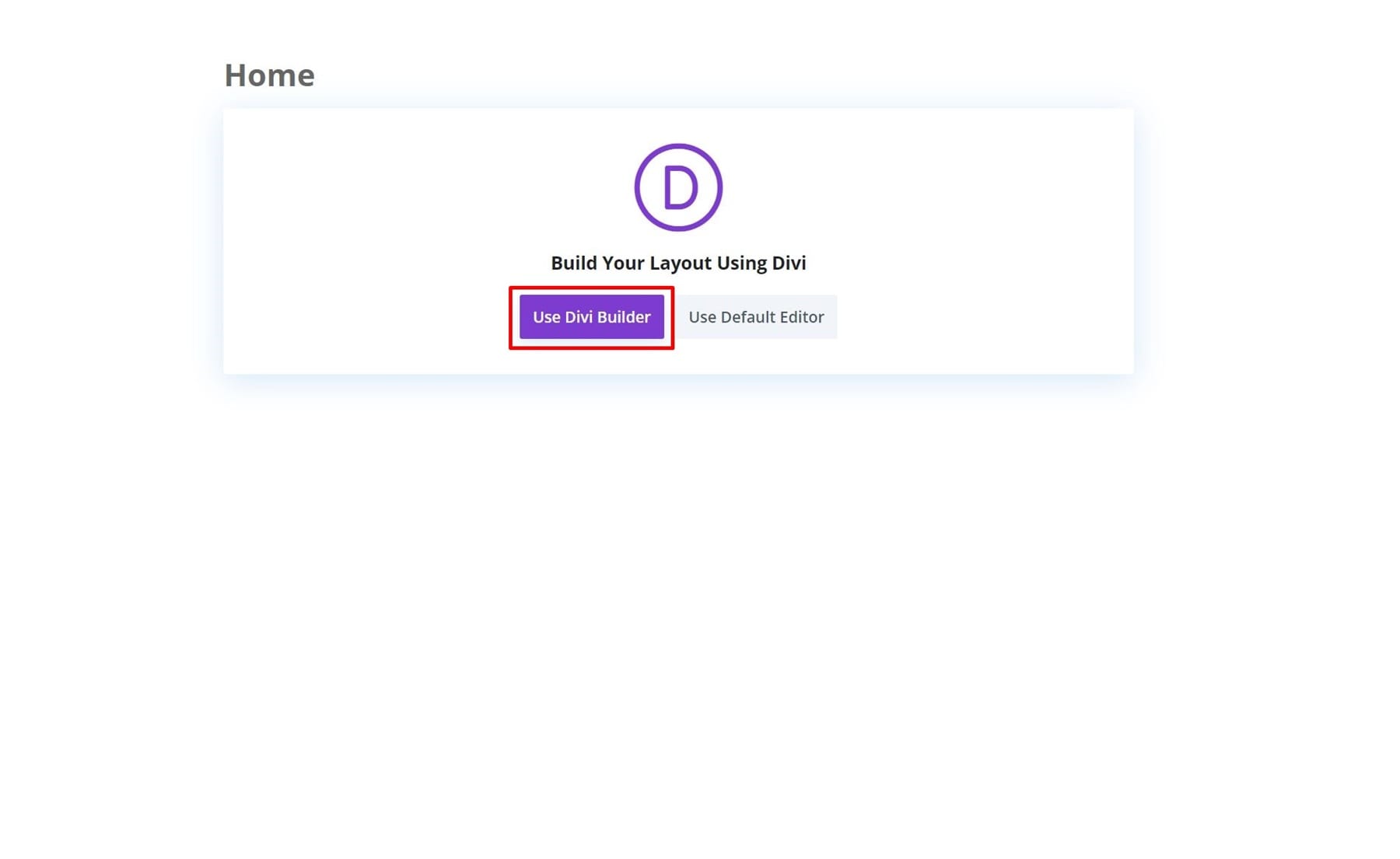
Paso 2: sube un diseño a tu página
Como se mencionó anteriormente, vamos a crear una nueva página utilizando un diseño prefabricado, así que haga clic en Examinar diseños .
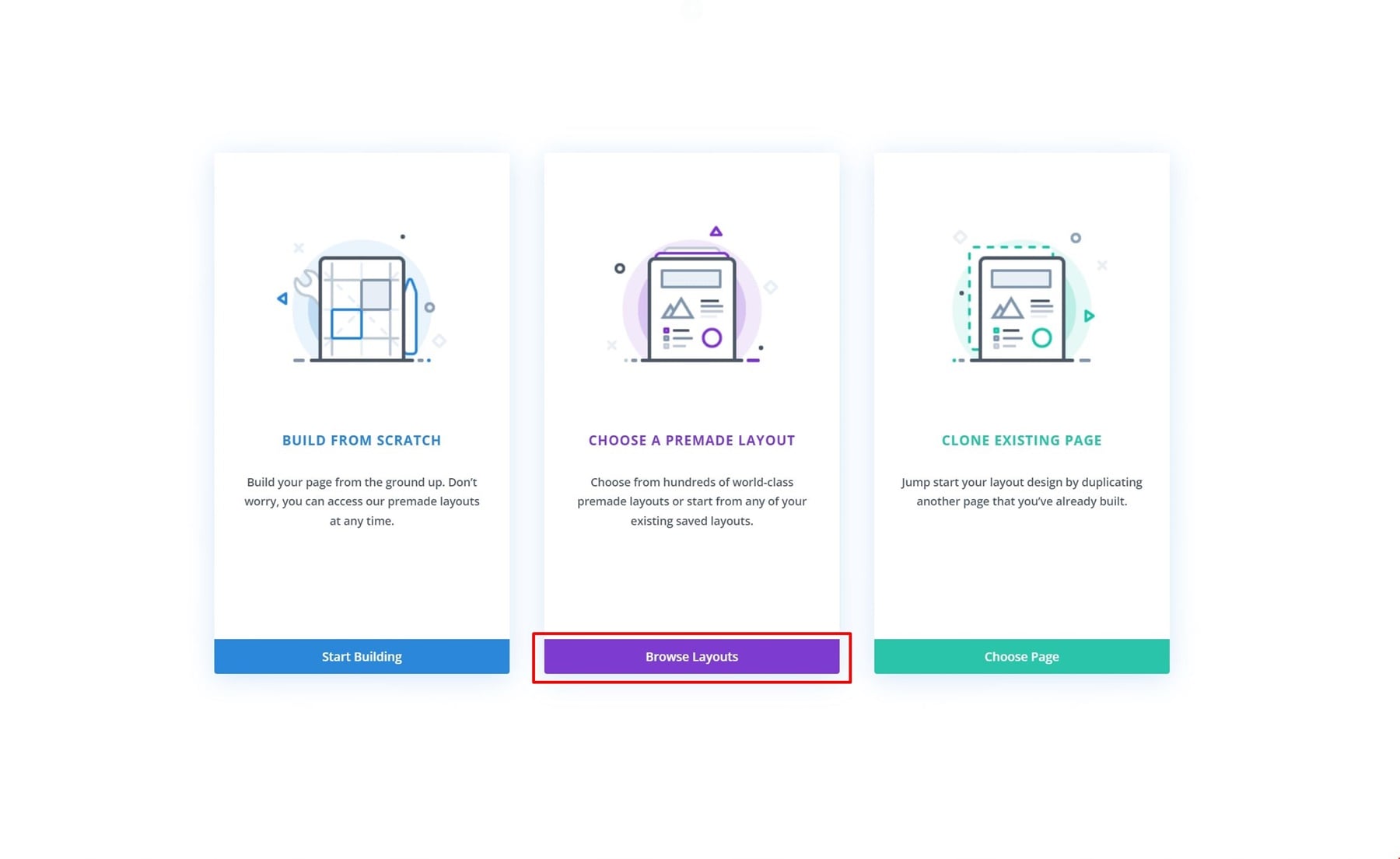
Para este tutorial, elegí la página de inicio del paquete de diseño de entrenamiento. Una vez que haya seleccionado el diseño, haga clic en el botón Cargar este diseño .
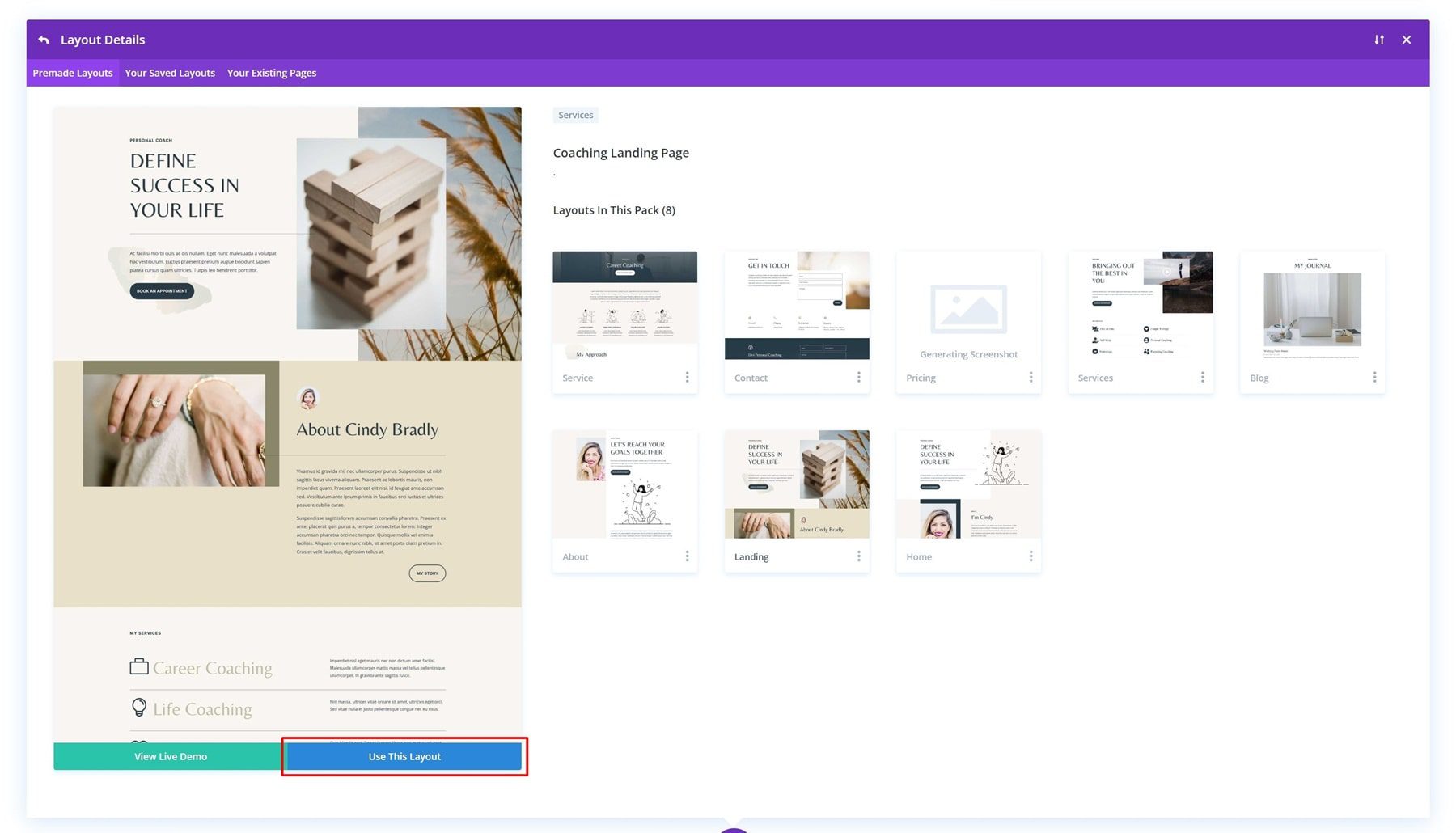
Hay mucho texto de lorum ipsum en la página, que reemplazaremos. También crearemos algunas variaciones nuevas de las imágenes utilizadas en este diseño. ¡Todo esto es posible con Divi AI! Anteriormente, tenía que contratar a un redactor y comprar imágenes de archivo, pero ahora puede usar Divi AI para satisfacer esas necesidades.
Paso 3: Generación de copias usando Divi AI
Ahora que hemos subido el diseño a nuestra página, ¡podemos comenzar a concentrarnos en la copia! Usaremos Divi Text AI para generar nuestra copia, lo que hace que sea realmente fácil poner en marcha su sitio web lo más rápido posible. Exploremos algunas de las características que vienen con Divi Text AI y cómo puedes usarlas.
Reelaborar la copia existente o crear una copia nueva por completo
Hay dos formas clave de generar copias en Divi AI:
- Reelaboración de una copia existente
- Creando nueva copia
Dependiendo de cuánta influencia desee tener en la copia, puede elegir cualquiera de estas opciones.
Comprender la interfaz de IA de Divi Text
Divi Text AI es muy sencillo. Echemos un vistazo a algunas cosas que puedes hacer con él.
Escribe con IA
Si desea escribir con Divi, puede optar por generar una copia automáticamente. Esta opción tiene en cuenta la información de tu sitio web y de la página.
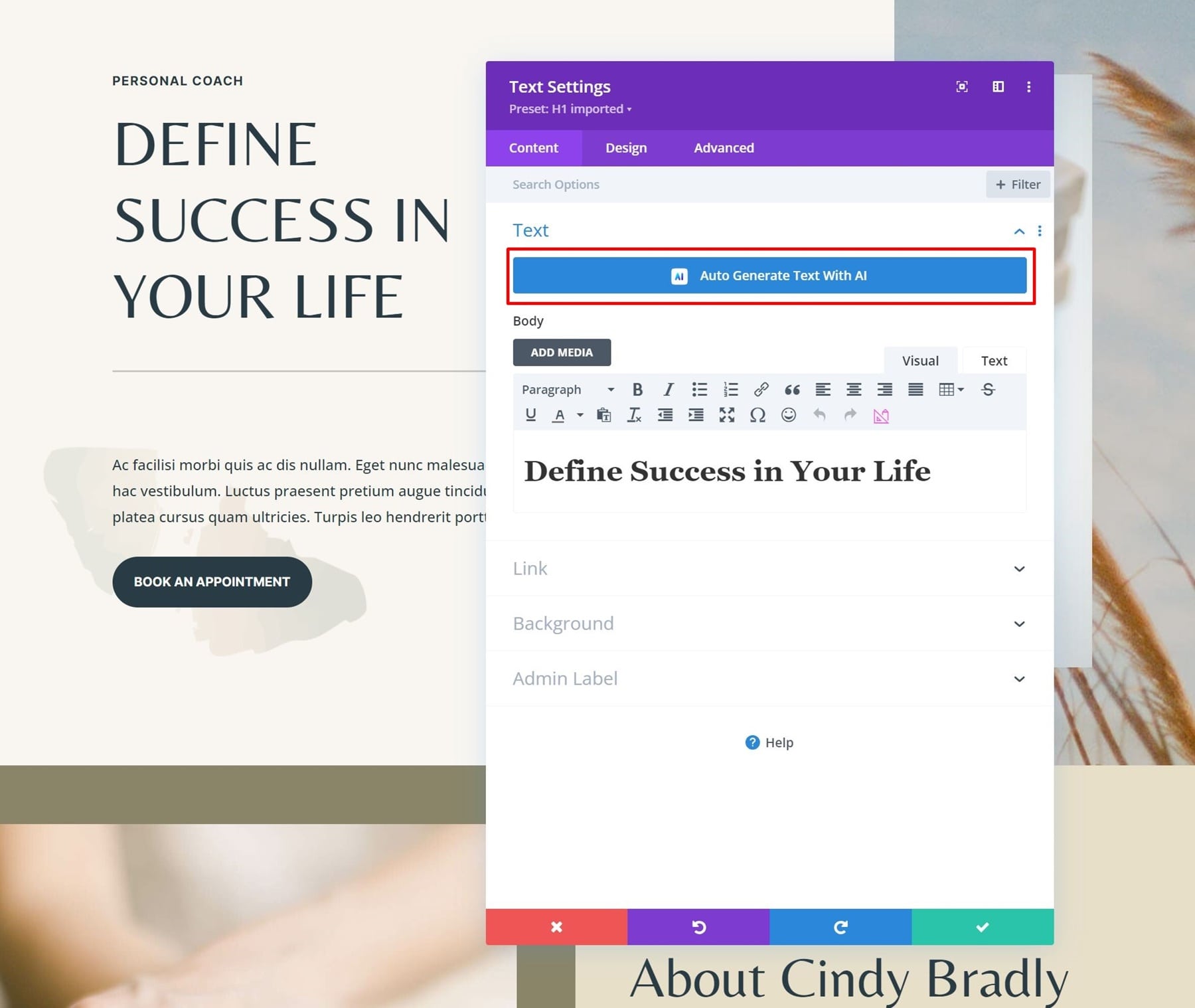
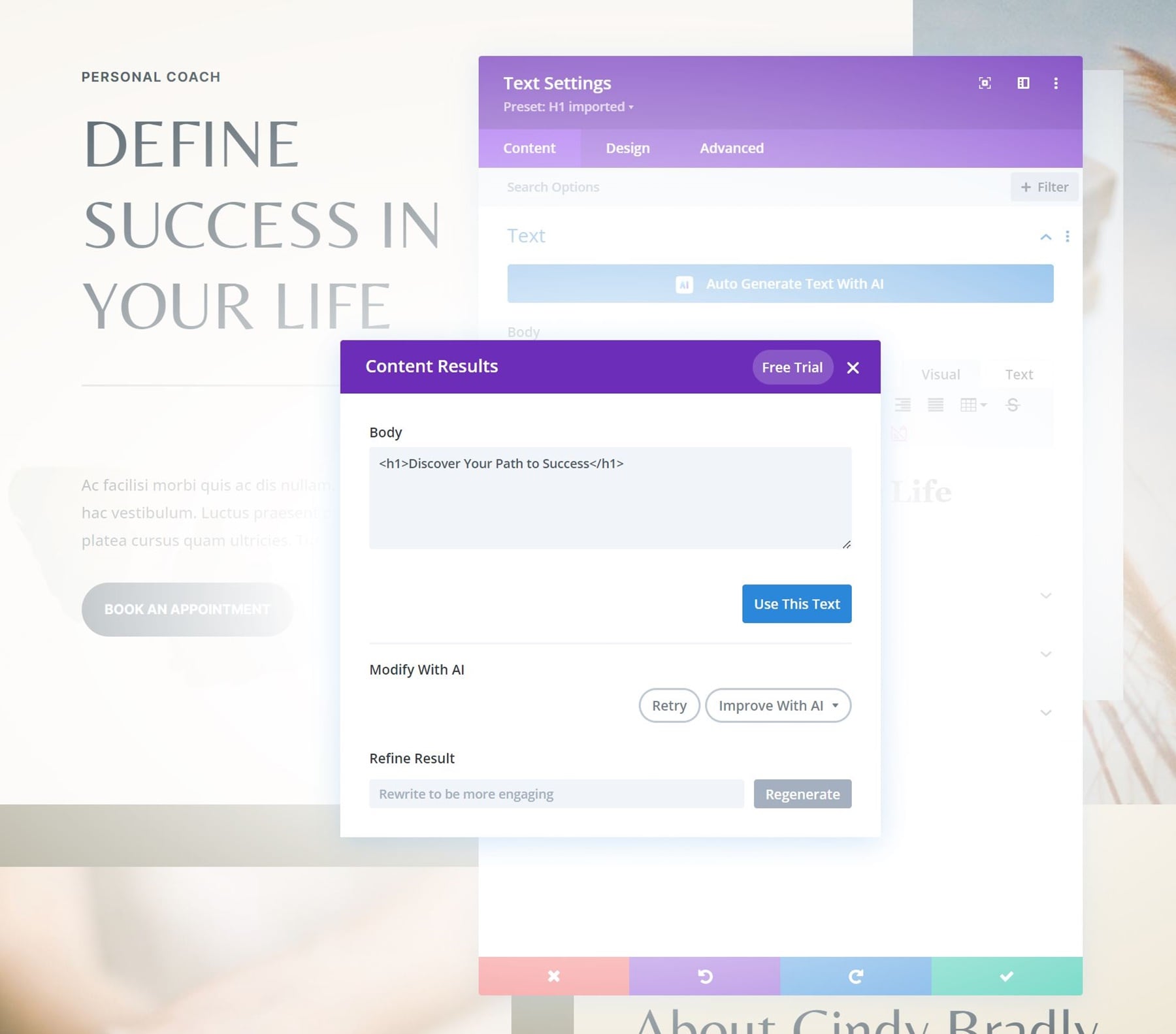
También puedes ser más preciso con Divi AI. Si pasa el cursor sobre el cuadro de contenido, verá que aparece un icono de Divi AI. Haga clic en este icono.
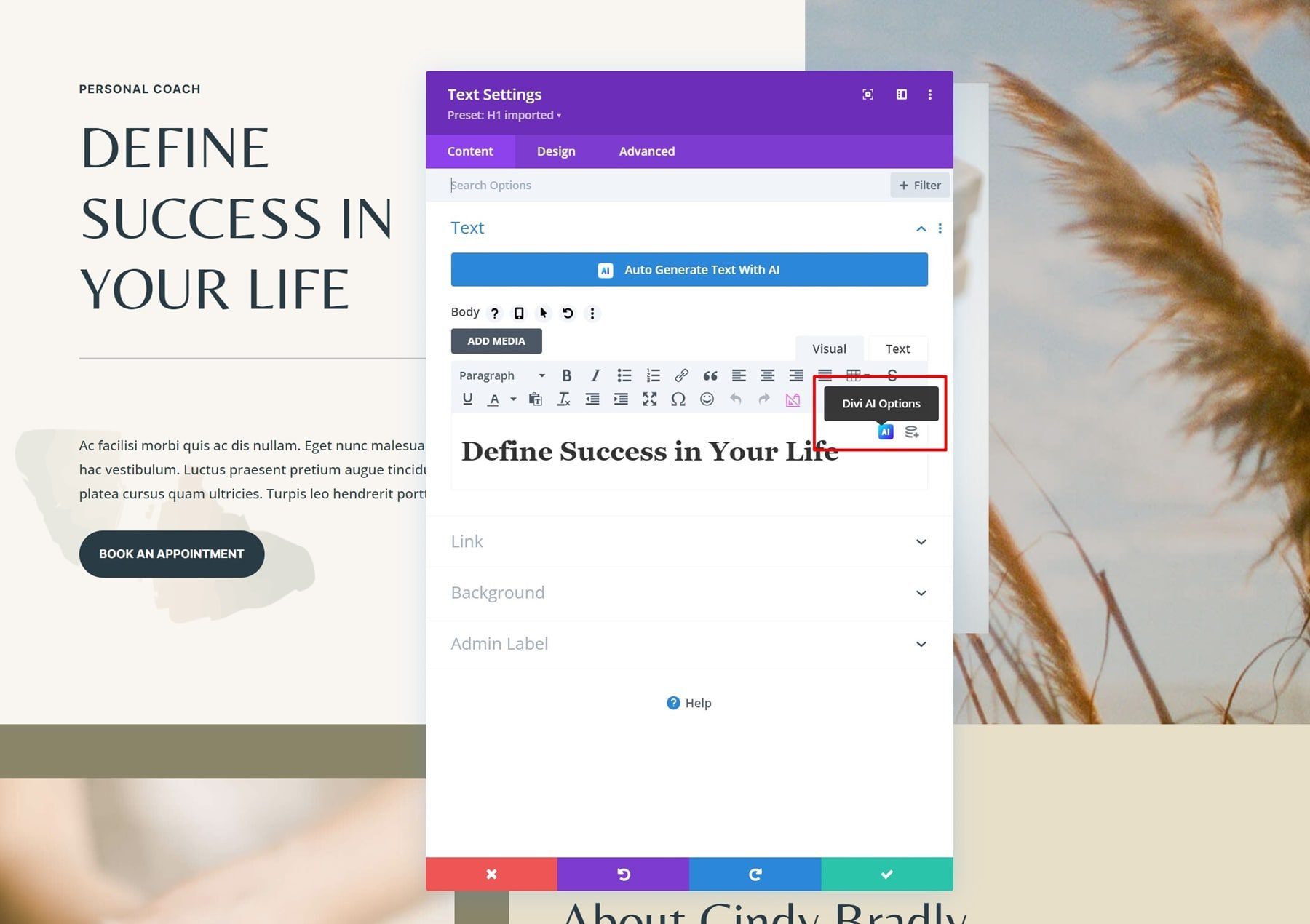
Continúe haciendo clic en Escribir con IA .
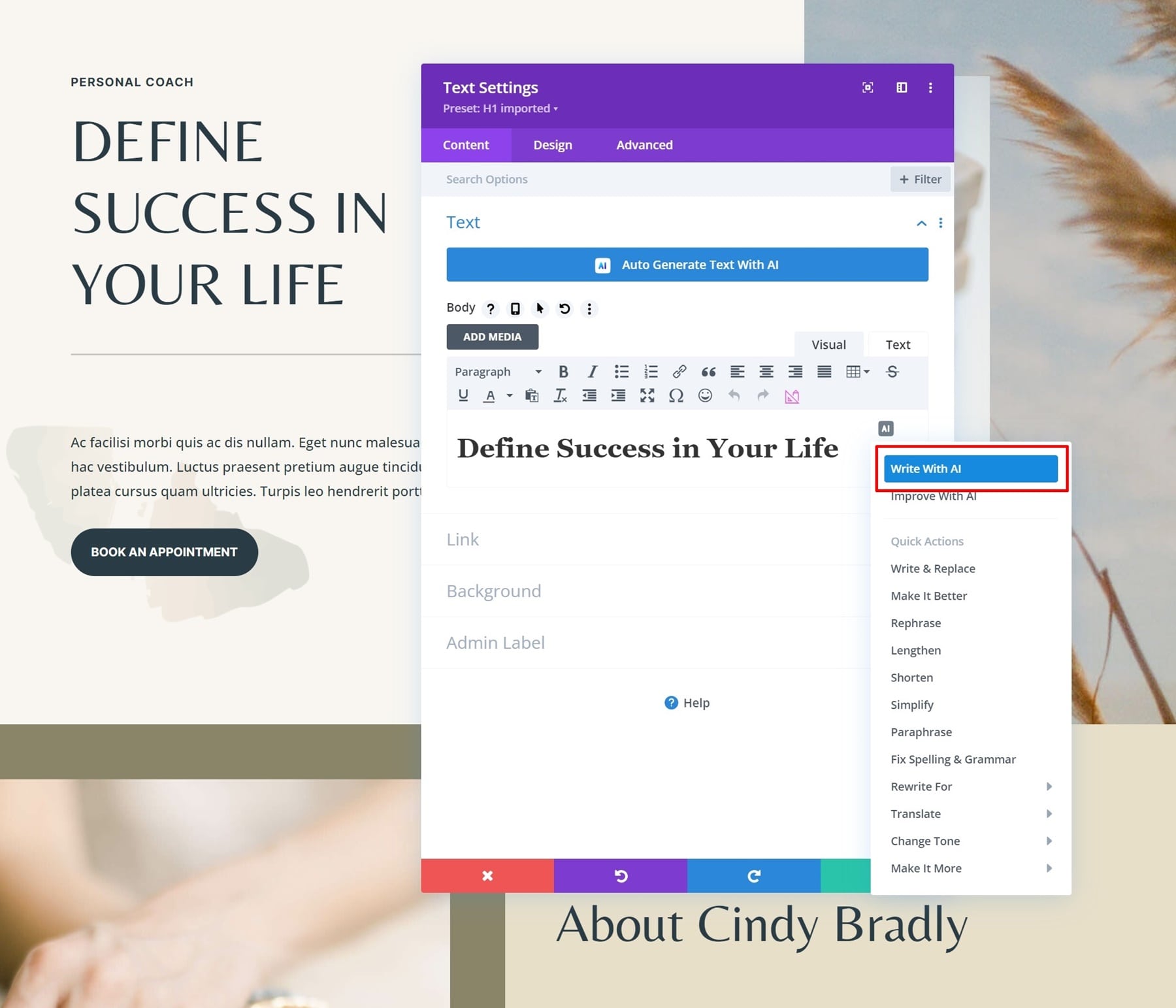
Escribir con IA le permite elegir el tipo de contenido y le da la opción de seleccionar el contexto. Si haces clic en la opción Guide Me , verás que aparecen muchas más opciones.
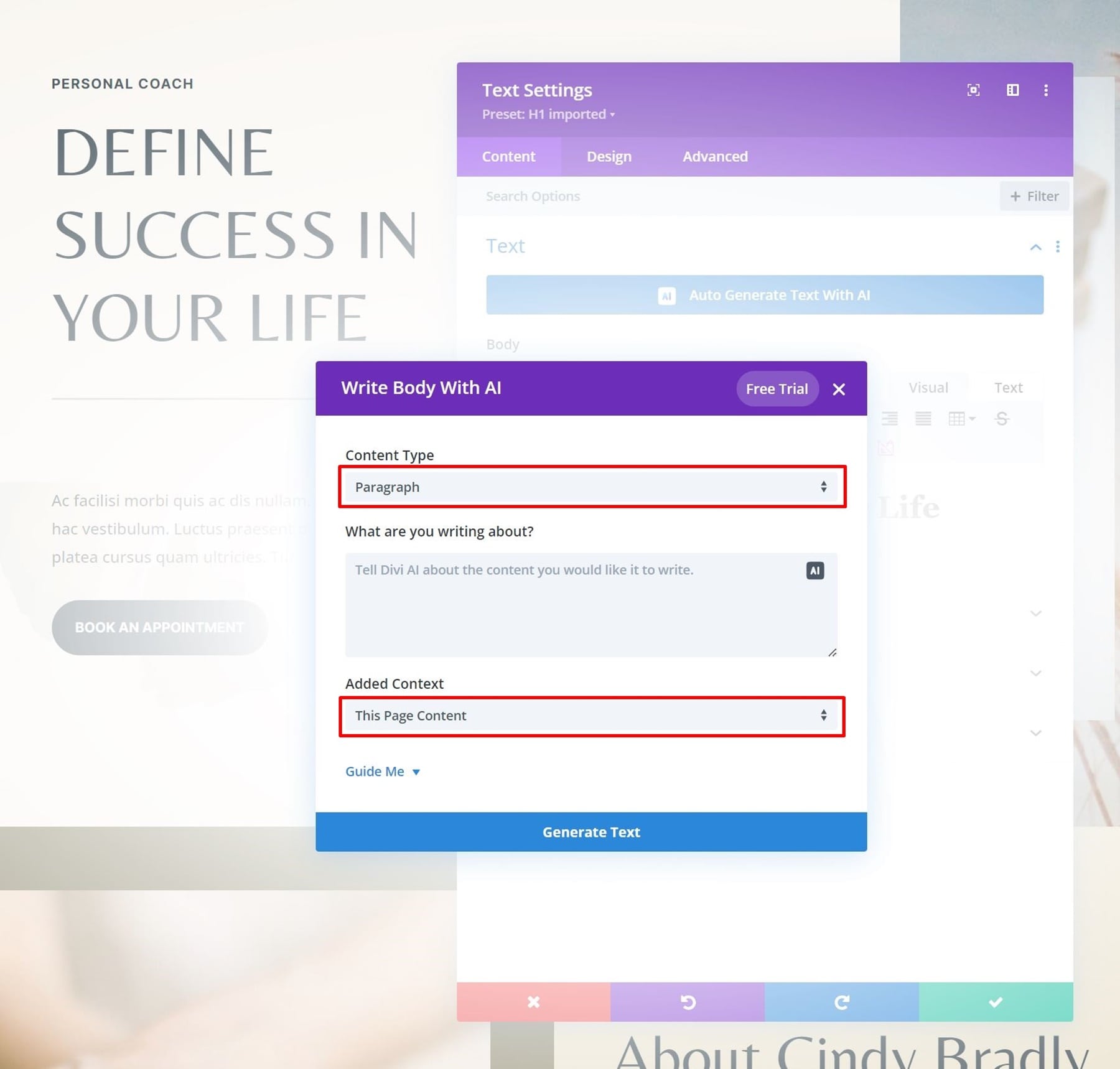
Puede modificar estas opciones como mejor le parezca.
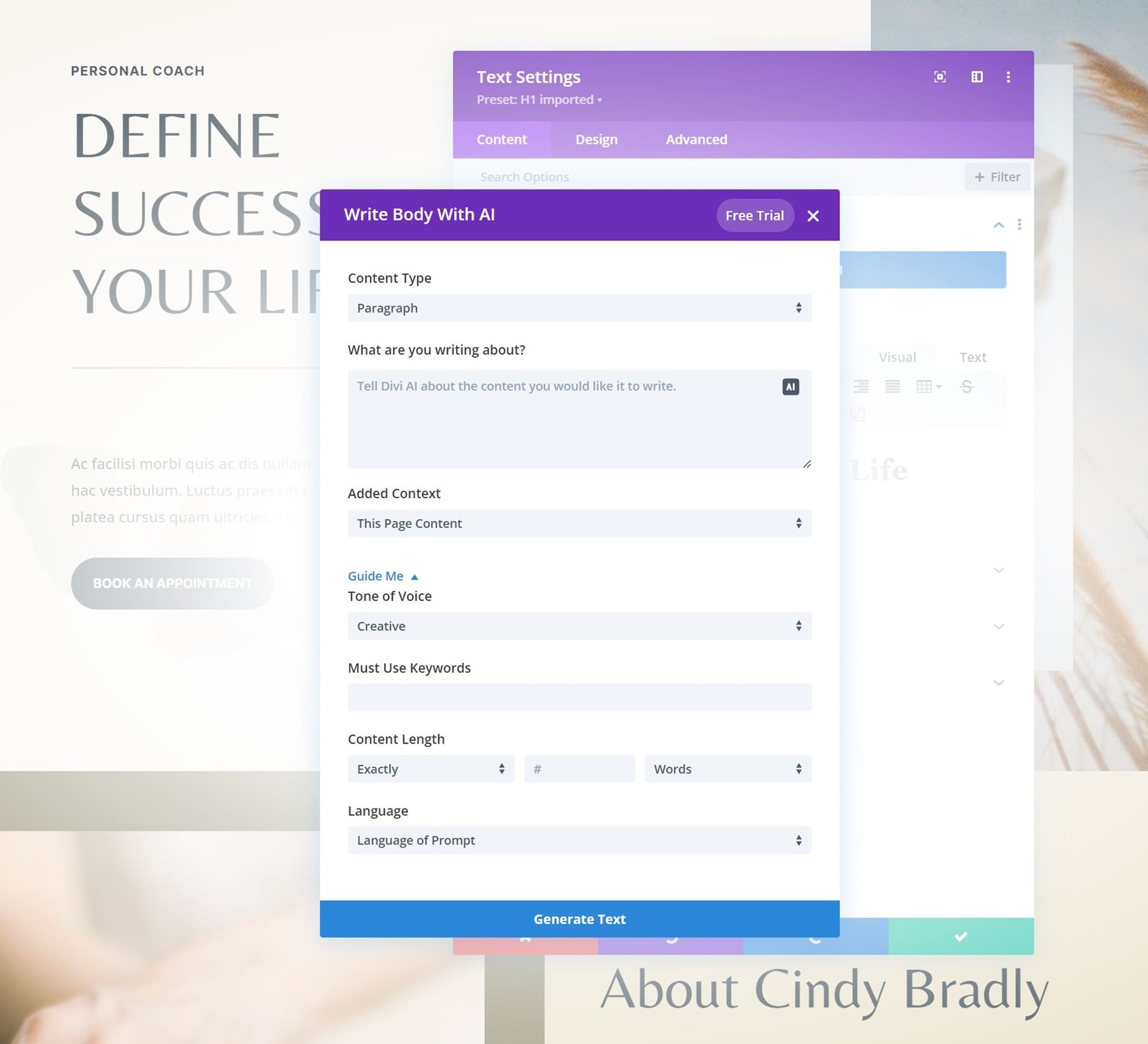

Si no le gusta el resultado, siempre puede hacer clic en el botón Reintentar para darle otra oportunidad.
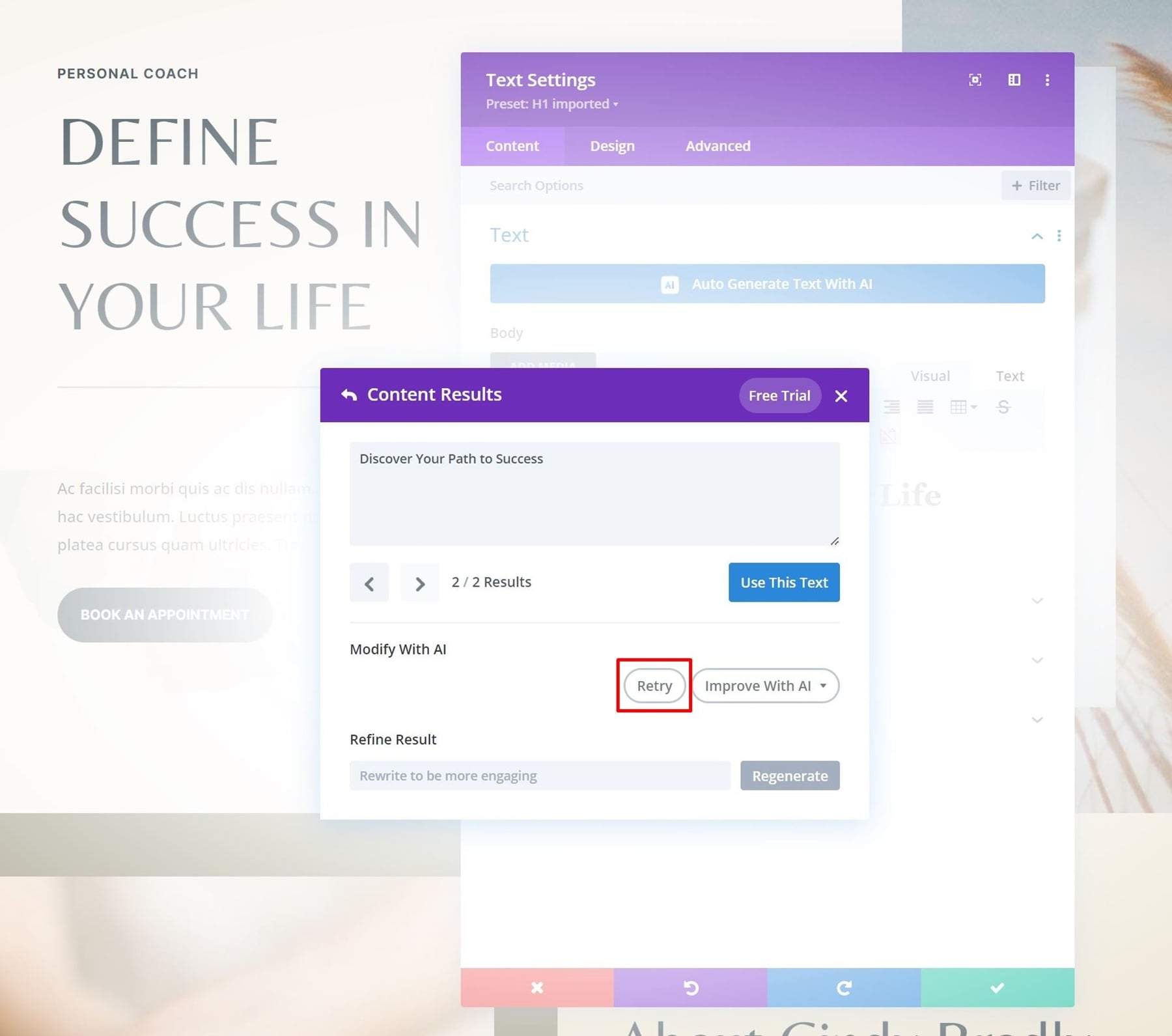
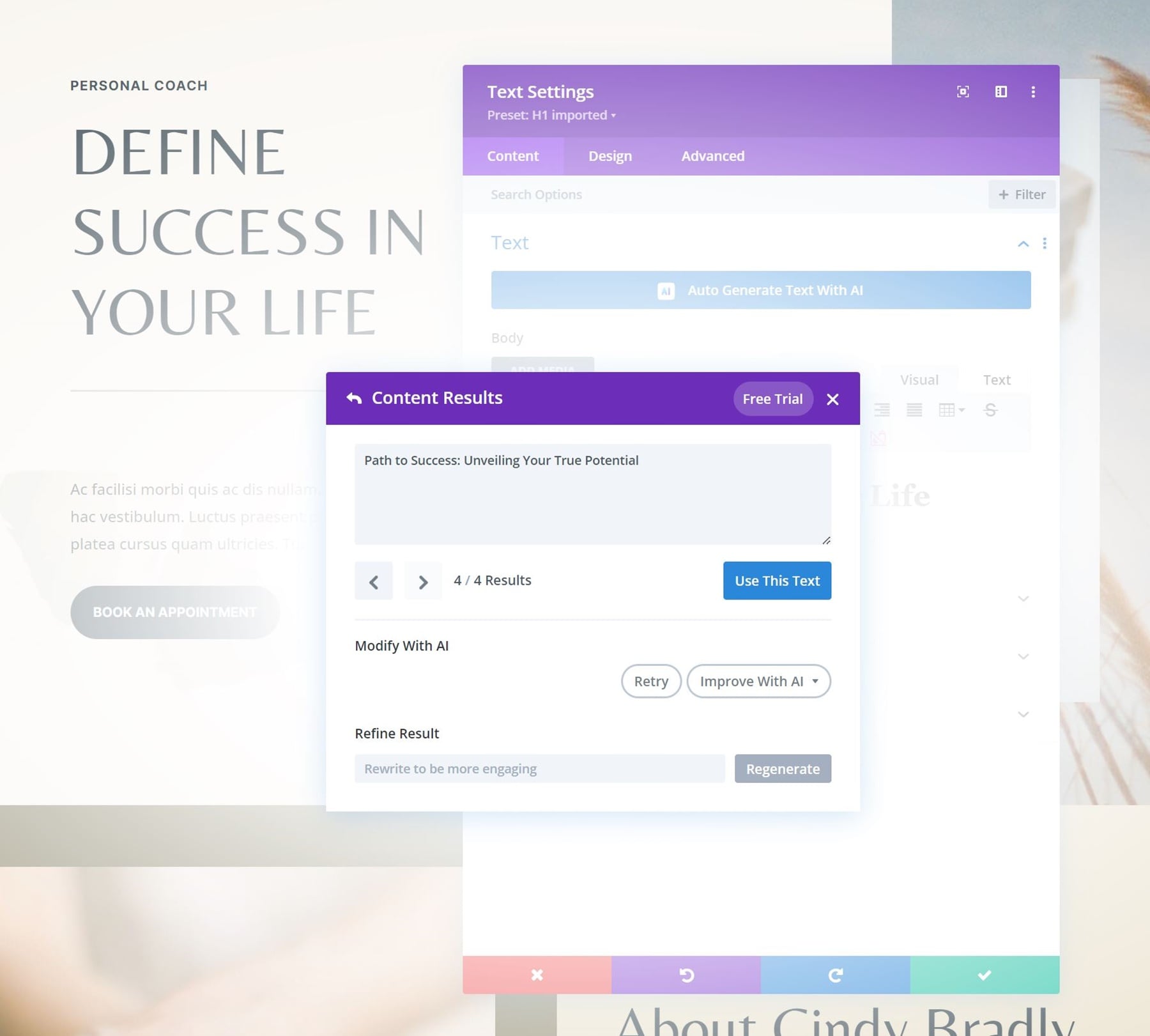
Mejorar con IA
Si ya tiene alguna copia en su página y simplemente está buscando mejorarla, ¡esa también es una opción! Divi Text AI le brinda bastantes opciones para mejorar su copia:
- Escribir y reemplazar
- Hacerlo mejor
- Expresar de otro modo
- Alargar
- Acortar
- Simplificar
- & Más
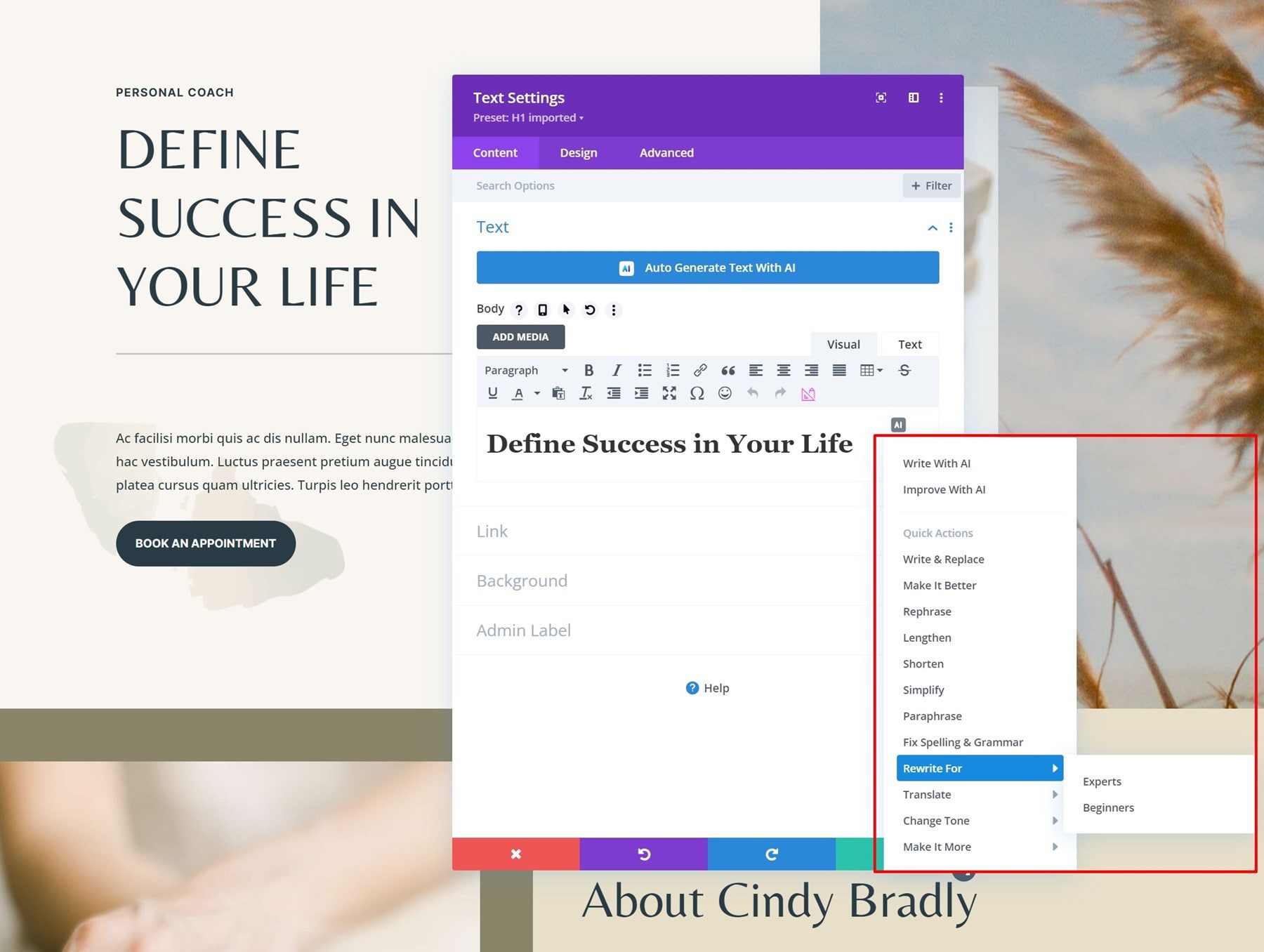
Ejemplo de solicitud de título H1
Ahora que hemos revisado algunas de las configuraciones principales en Divi Text AI, generemos un nuevo título H1 para nuestra página de inicio. Usando la opción de generación automática, obtenemos el siguiente resultado:

Repita los pasos para todas las copias en toda la página
Puede generar una copia para cada campo de texto en su página, así que continúe y escriba los títulos y párrafos restantes en su página. Así es como nos acercamos a cambiar el contenido del párrafo justo debajo del título, por ejemplo:
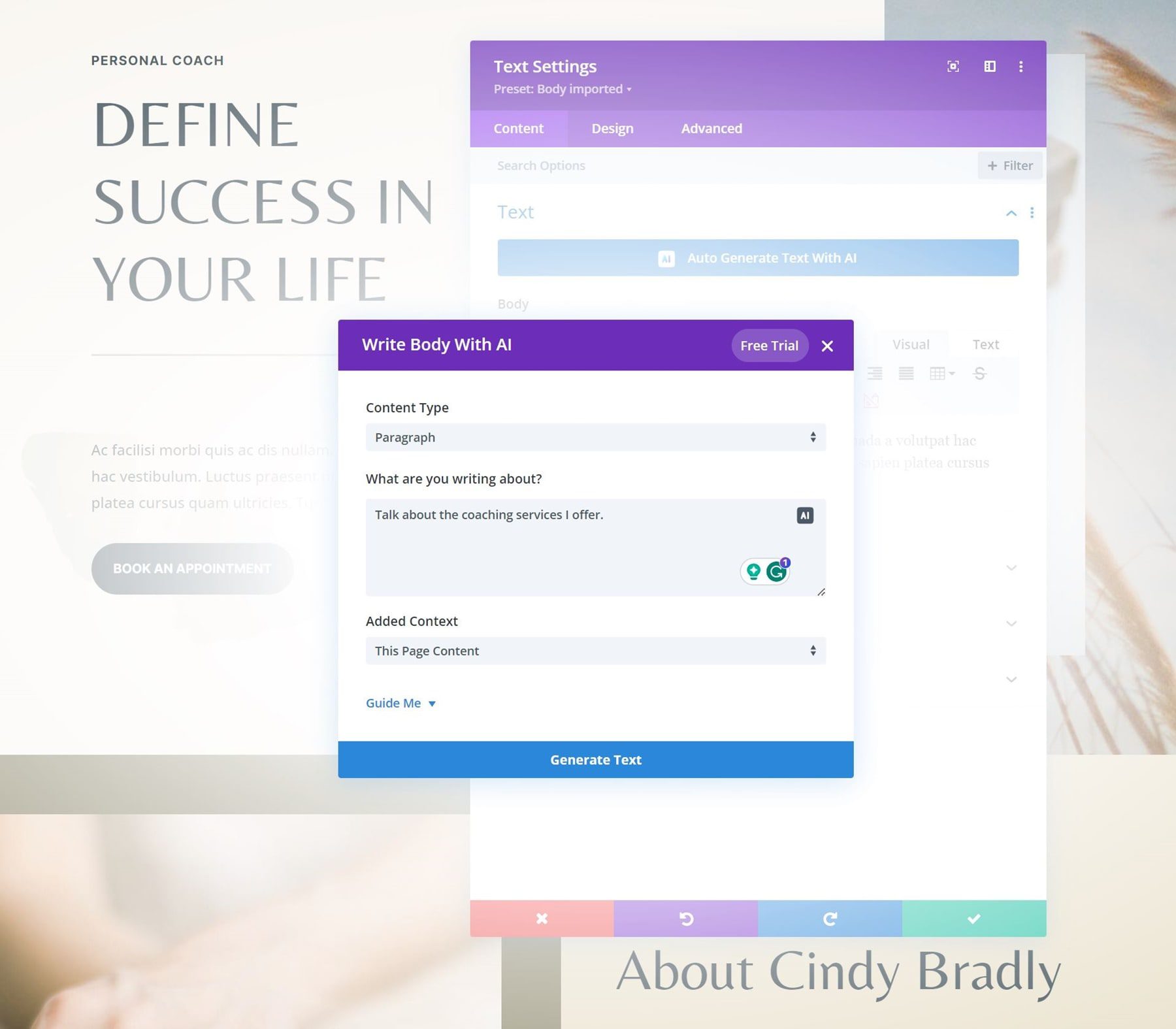
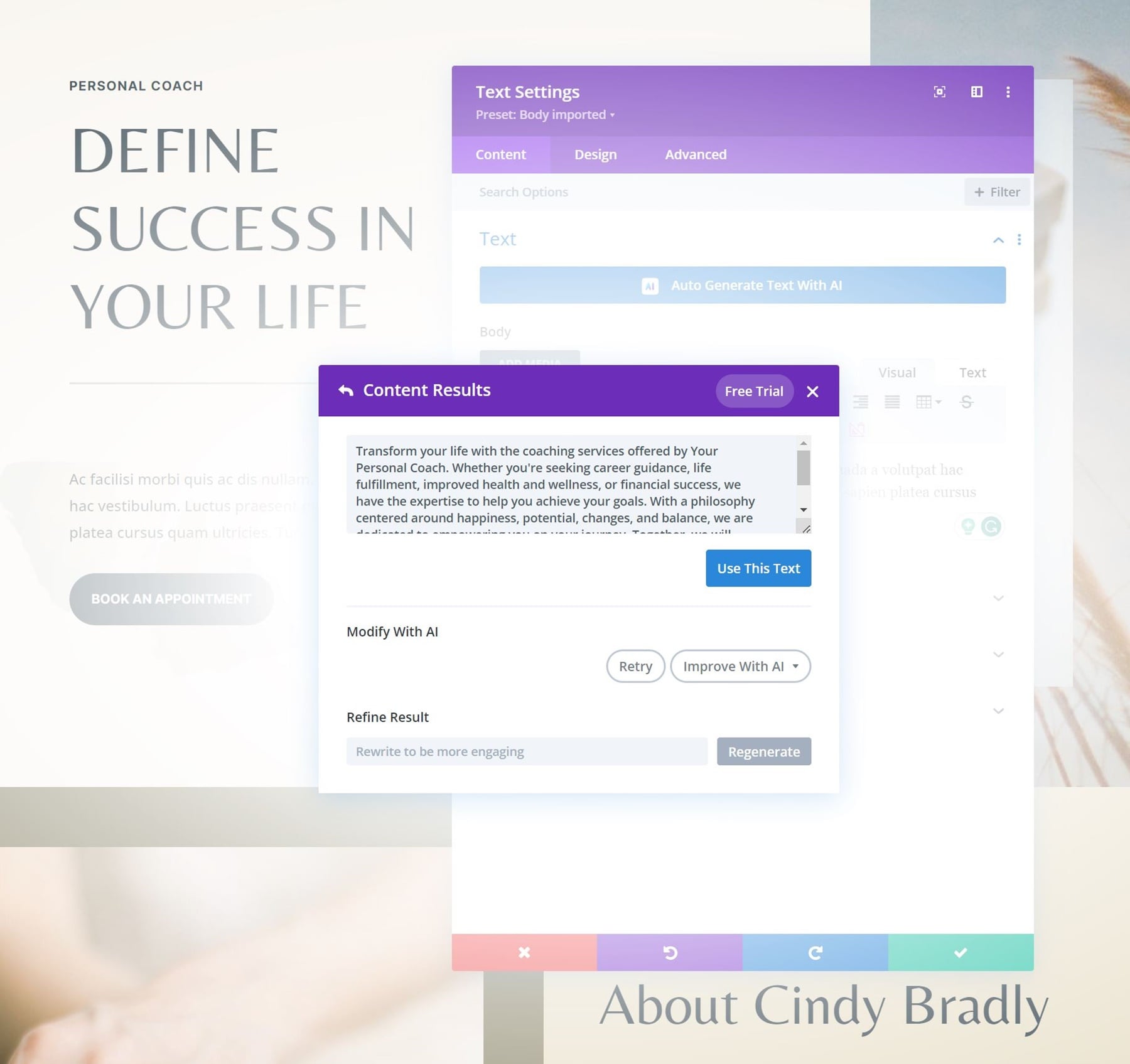
Esto nos dio el siguiente resultado, ¡genial! Pero ahora lo queremos más corto.
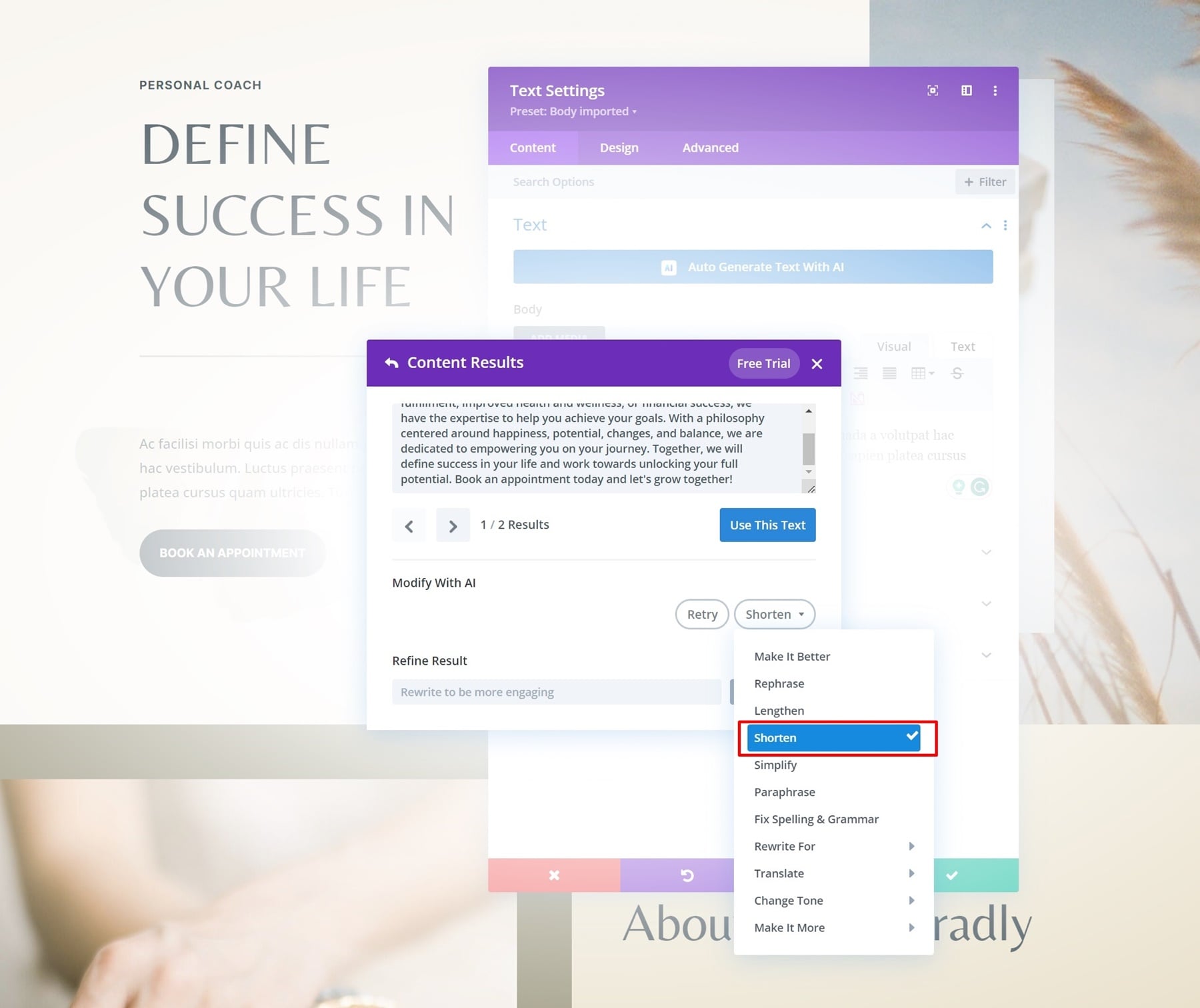
¡Y así, tenemos una nueva copia en nuestra sección de héroes! Puede repetir los mismos pasos en toda su página para reemplazar toda la copia.
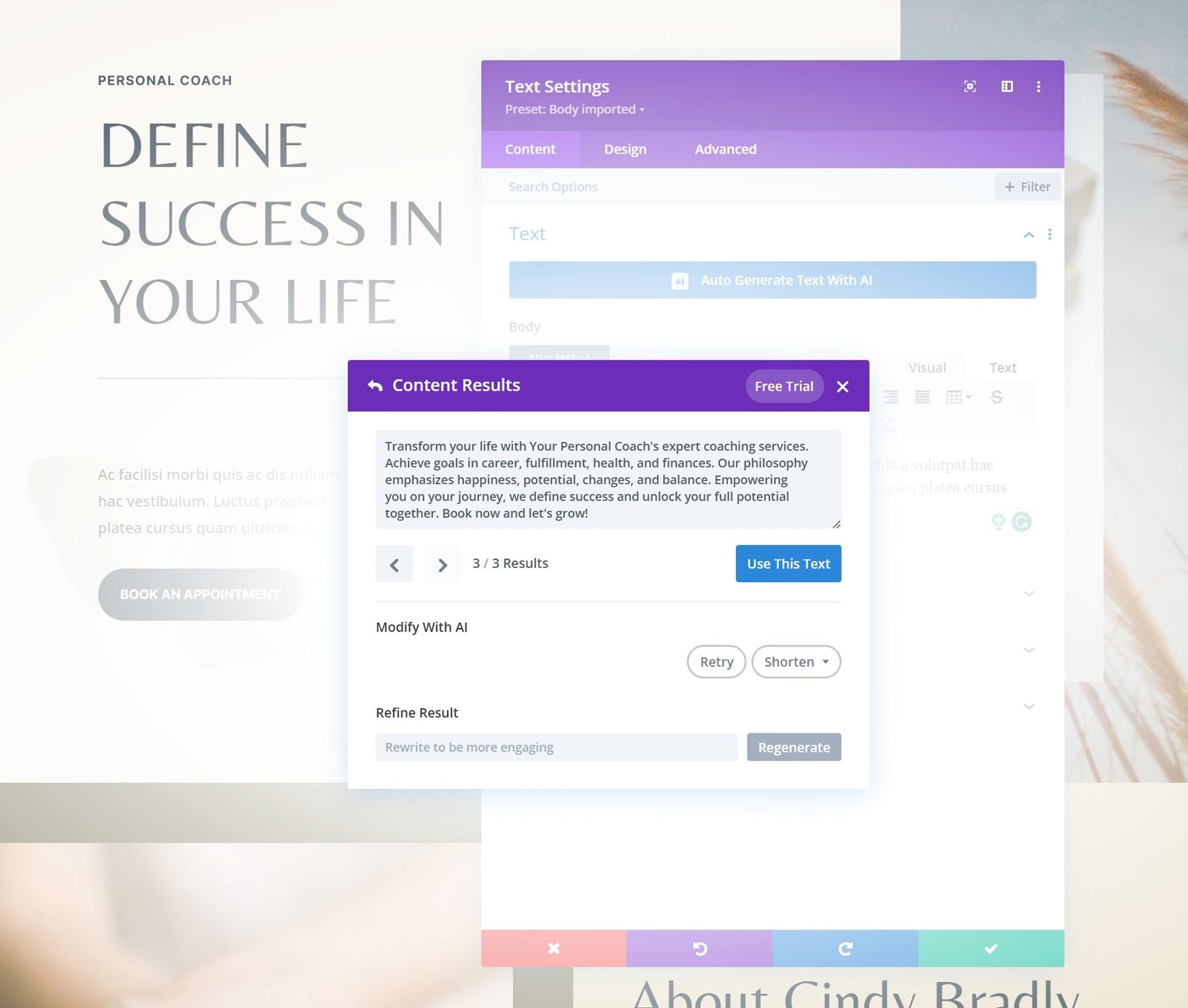
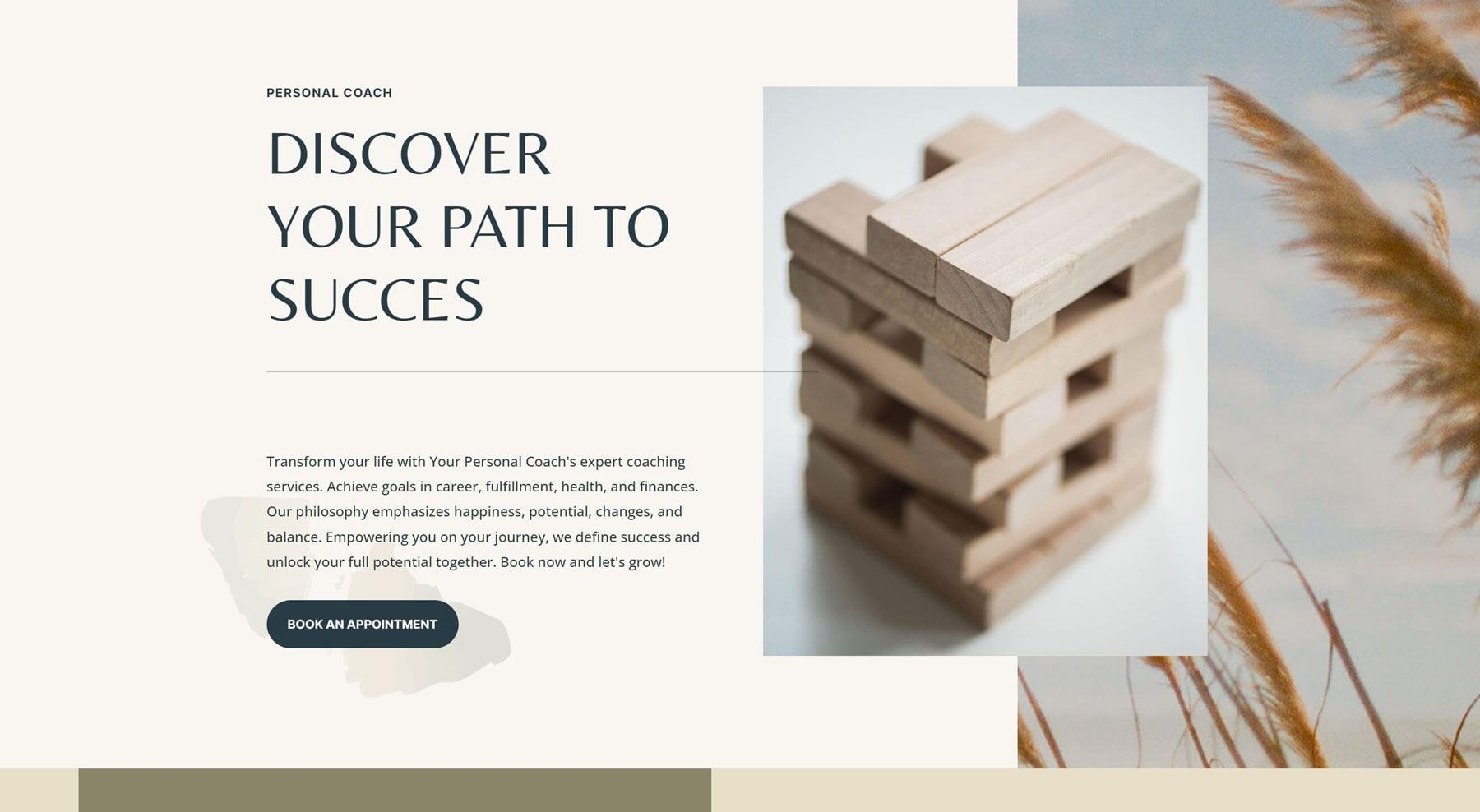
Paso 4: Generación de imágenes usando Divi AI
Divi AI no solo se enfoca en la copia, ¡también te permite generar imágenes! Esto le permite crear una página de apariencia única sin tener que contratar a un fotógrafo o gastar dinero en imágenes de archivo.
Reelaborar la imagen existente o crear una nueva imagen por completo
Similar a Divi Text AI, tienes dos opciones para crear imágenes con AI en Divi:
- Mejorar una imagen existente
- Generando una nueva imagen
También puede usar una imagen existente como inspiración para un nuevo aviso. Esto informará al algoritmo de IA sobre el aspecto de la imagen que desea lograr.
Comprender la interfaz de IA de Divi Image
Divi Image AI es muy intuitivo, pero para ayudar a hacer las cosas más fáciles, repasaremos rápidamente algunas de las configuraciones más notables que tiene esta función.
Estilos de imagen
Divi Image AI viene con un puñado de diferentes estilos de imagen. Foto es el más obvio, pero hay otros estilos de imagen interesantes como Pintura digital, Dibujo, Vector y más. Puede convertir una imagen existente o un mensaje nuevo en estos estilos.
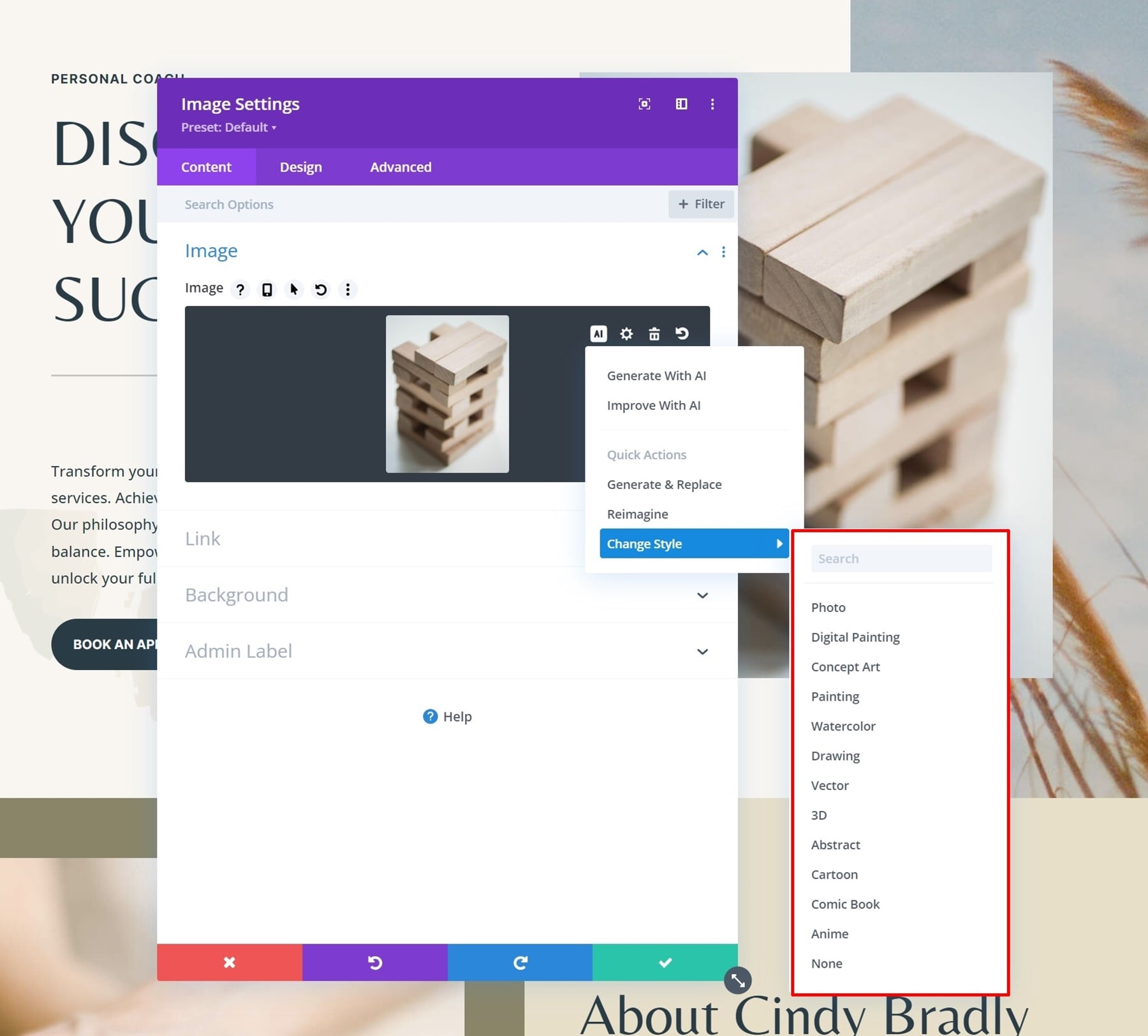
Generar imagen con IA
Para generar una imagen, pase el cursor por el cuadro de la imagen y haga clic en el icono Divi AI. Luego, seleccione Generar imagen.
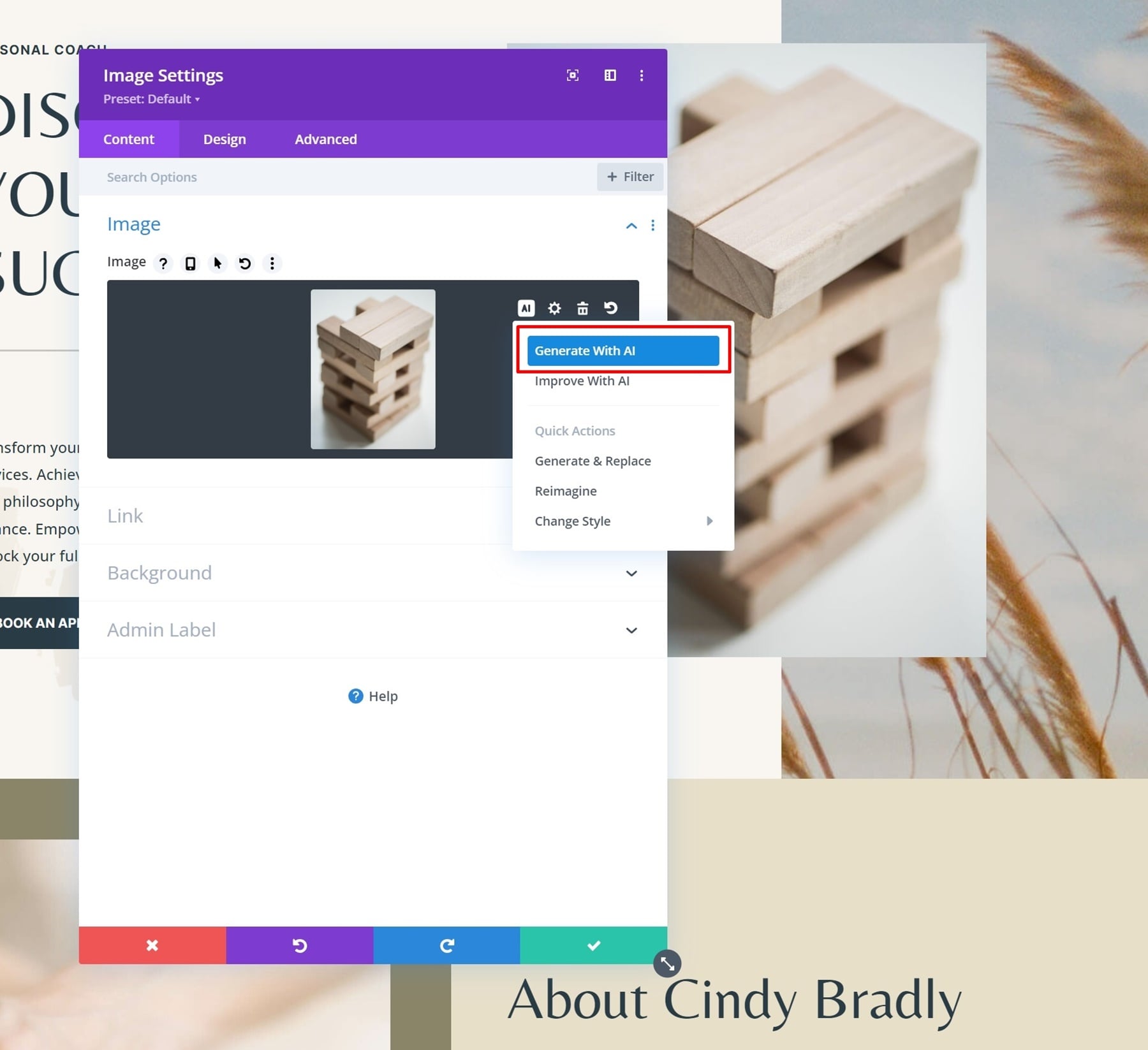
Aquí, puede agregar una descripción de la imagen y elegir la relación de aspecto de su imagen. Probemos algo.
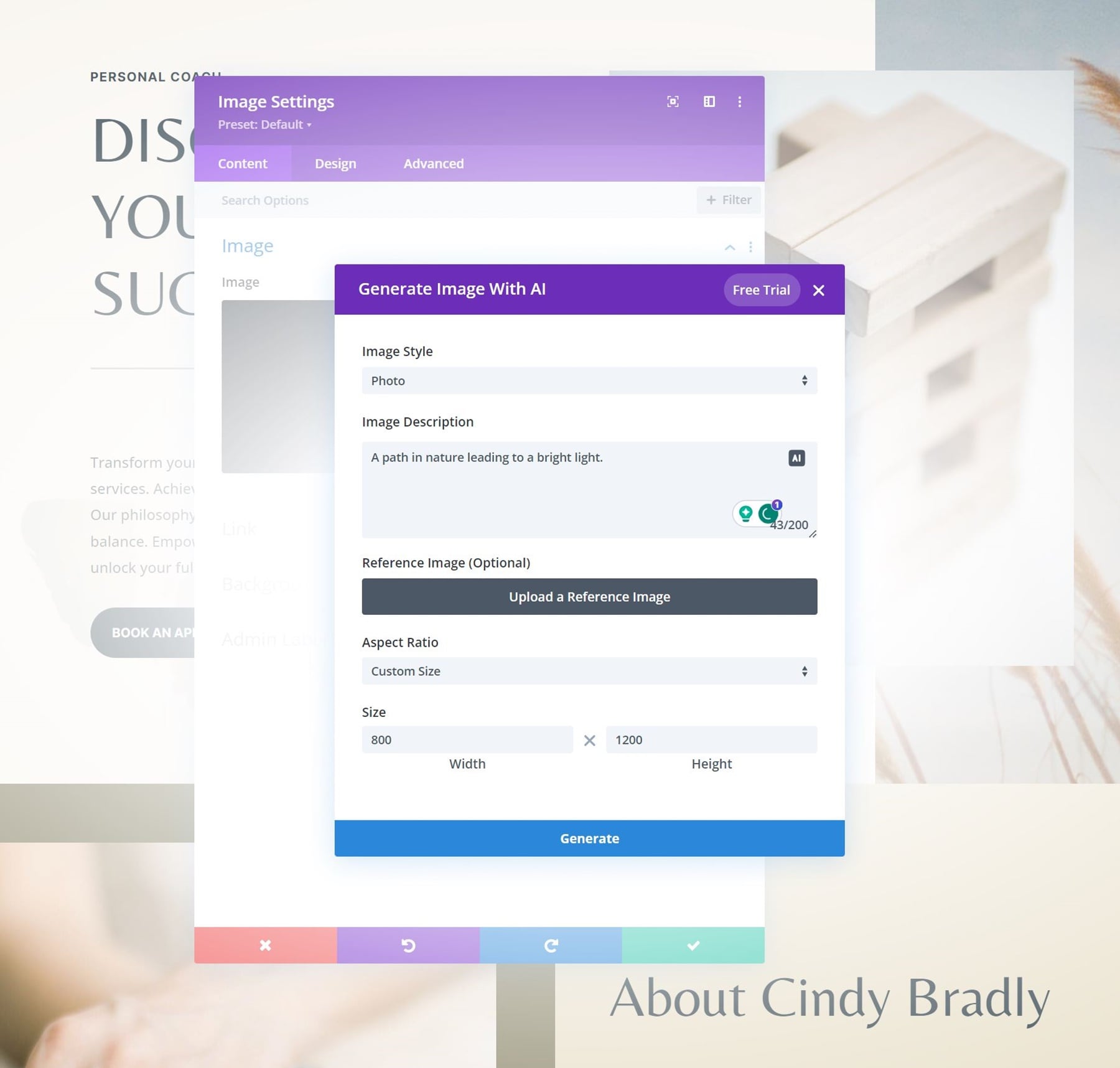
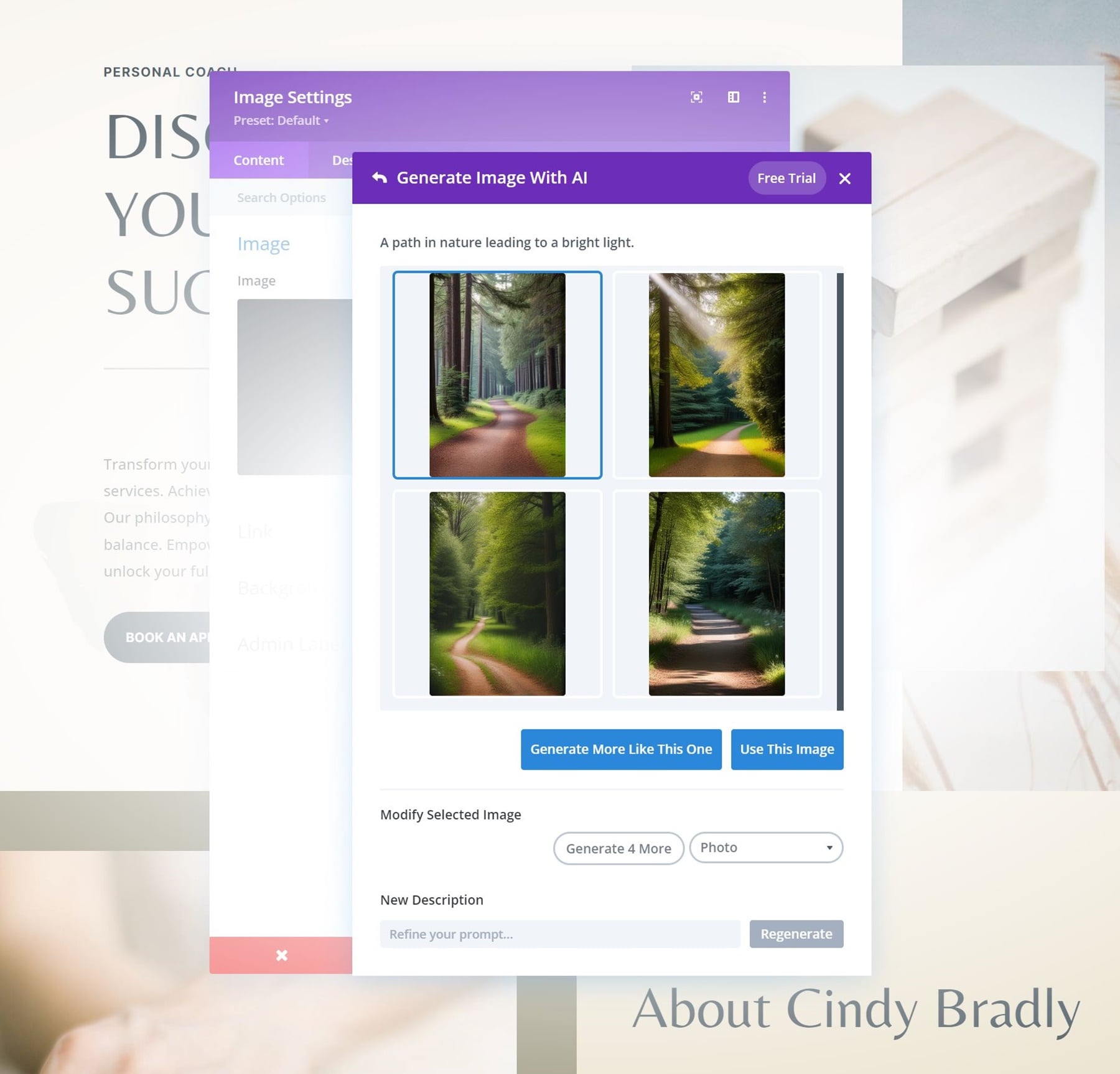
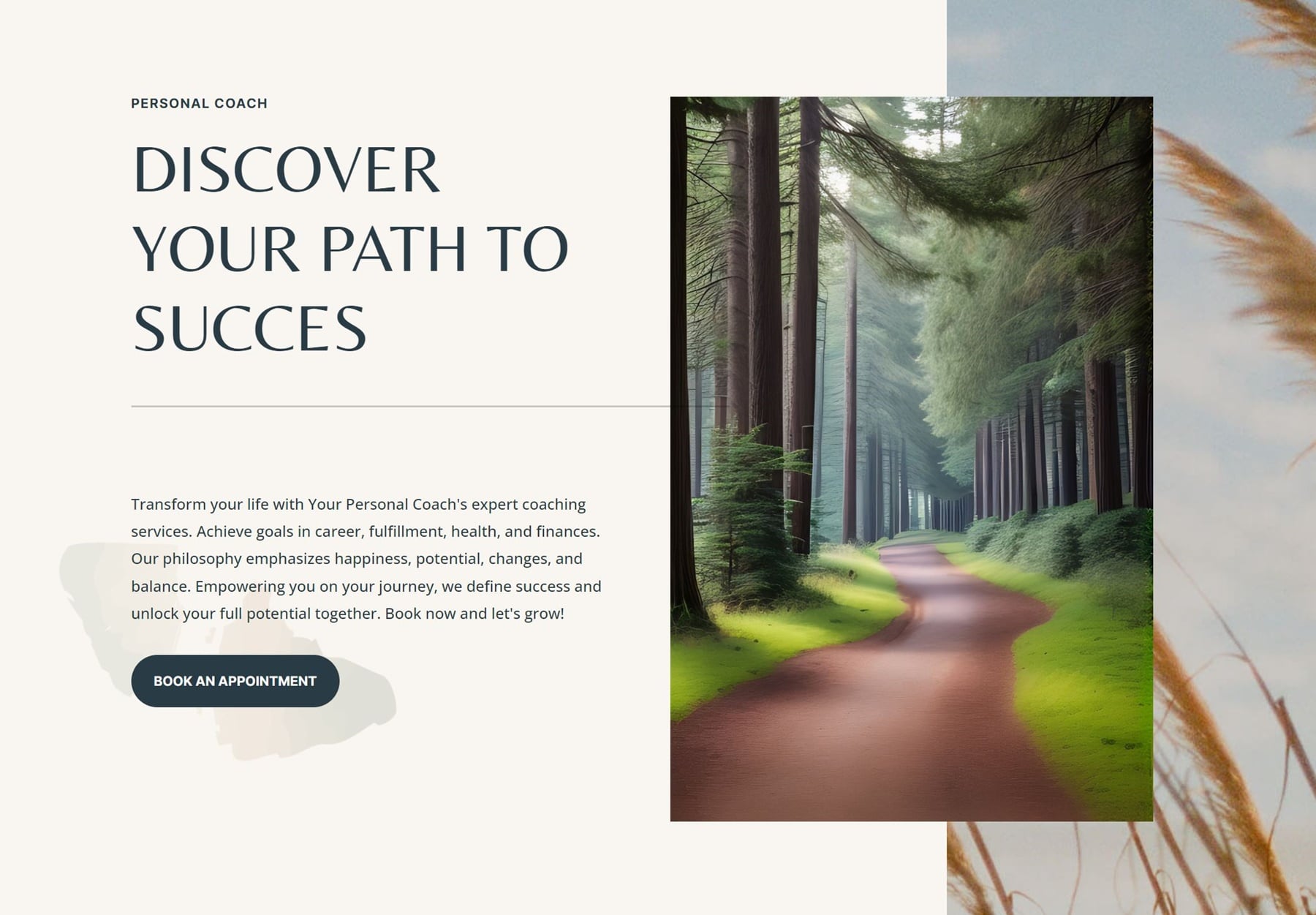
Mejorar la imagen con IA
Para mejorar una imagen, vuelva a hacer clic en el icono Divi AI. Luego, haz clic en Mejorar imagen .
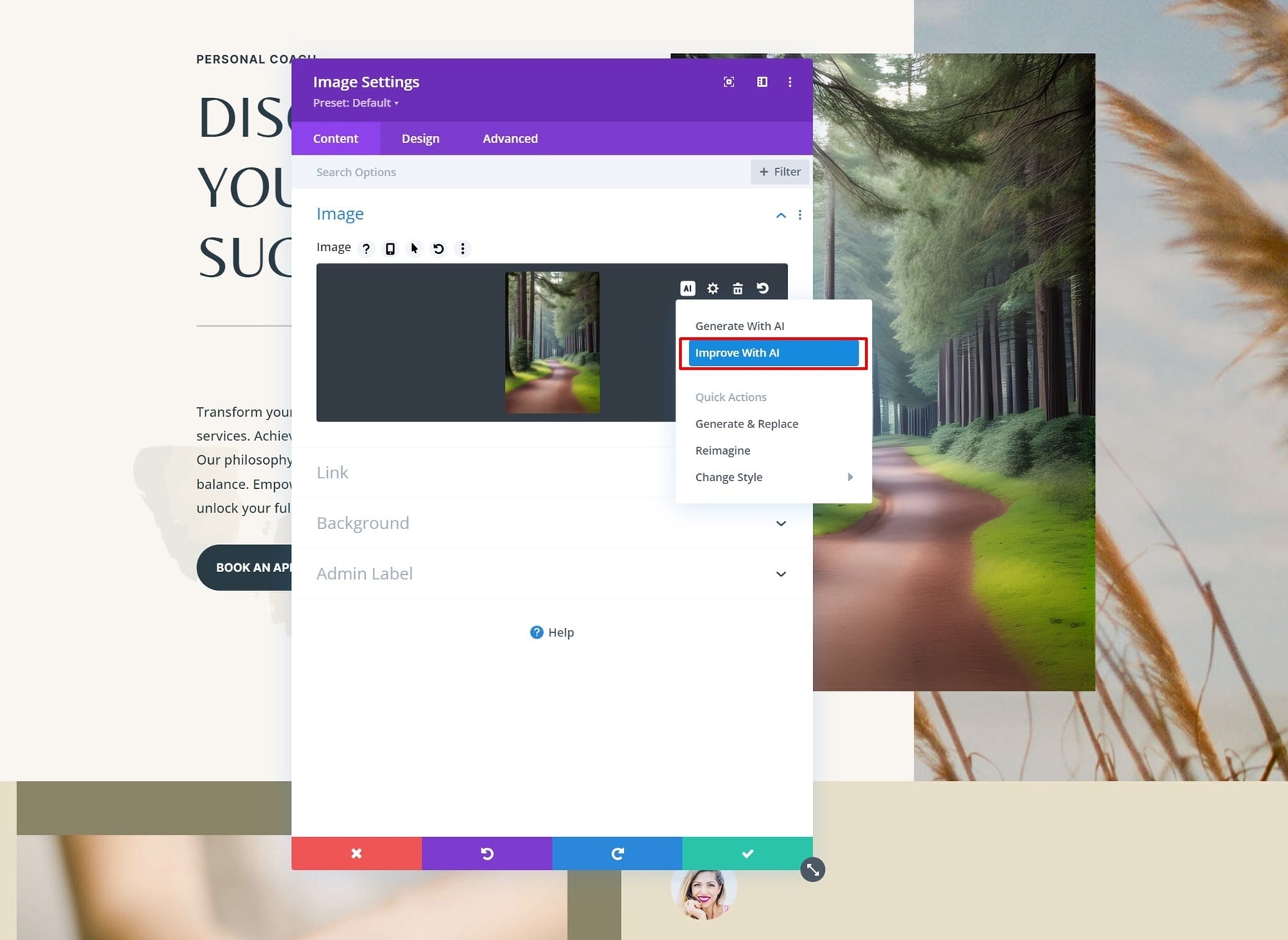
Usaremos nuestra imagen anterior como imagen de referencia, pero le pediremos a Divi AI que haga una variación durante el invierno.
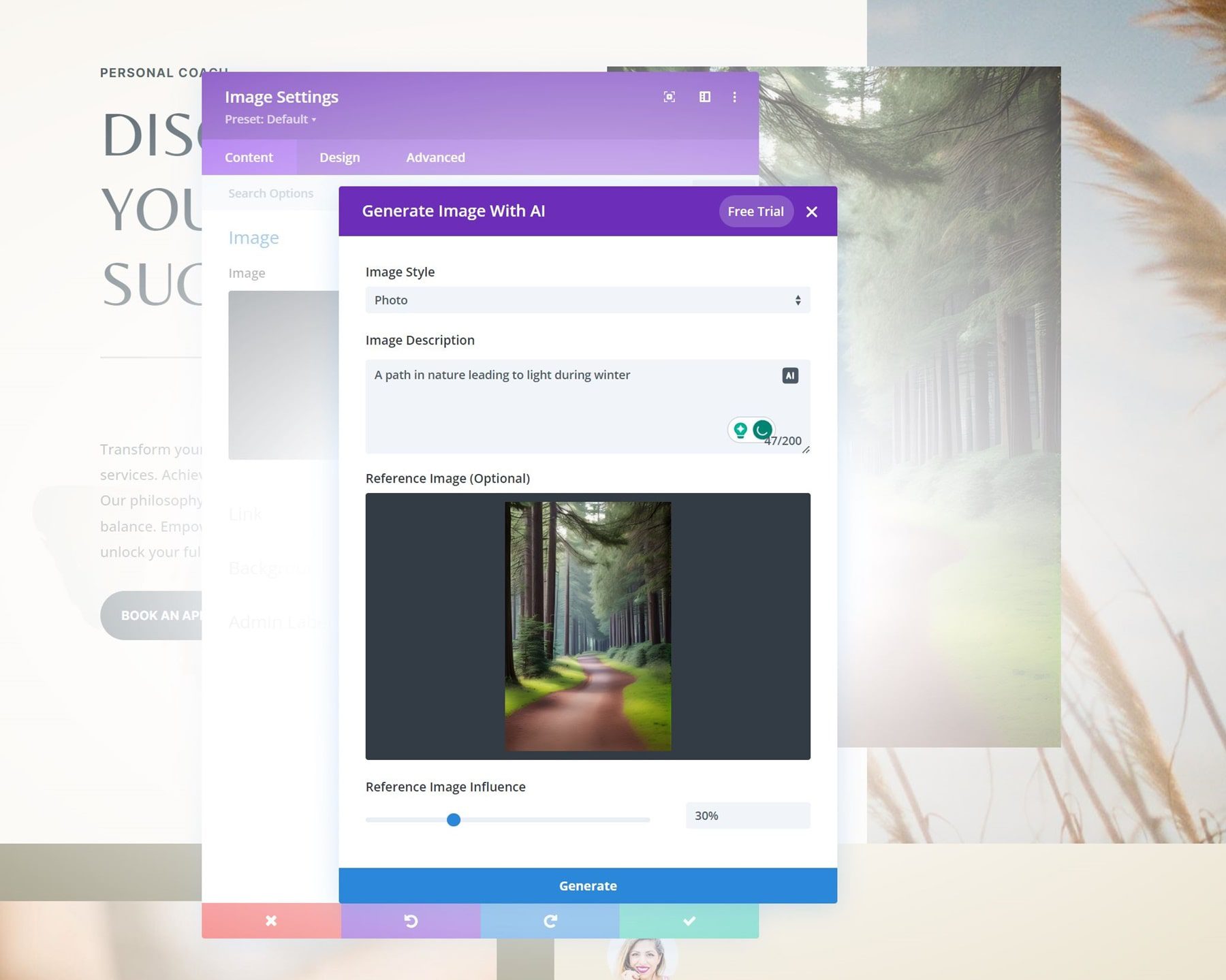
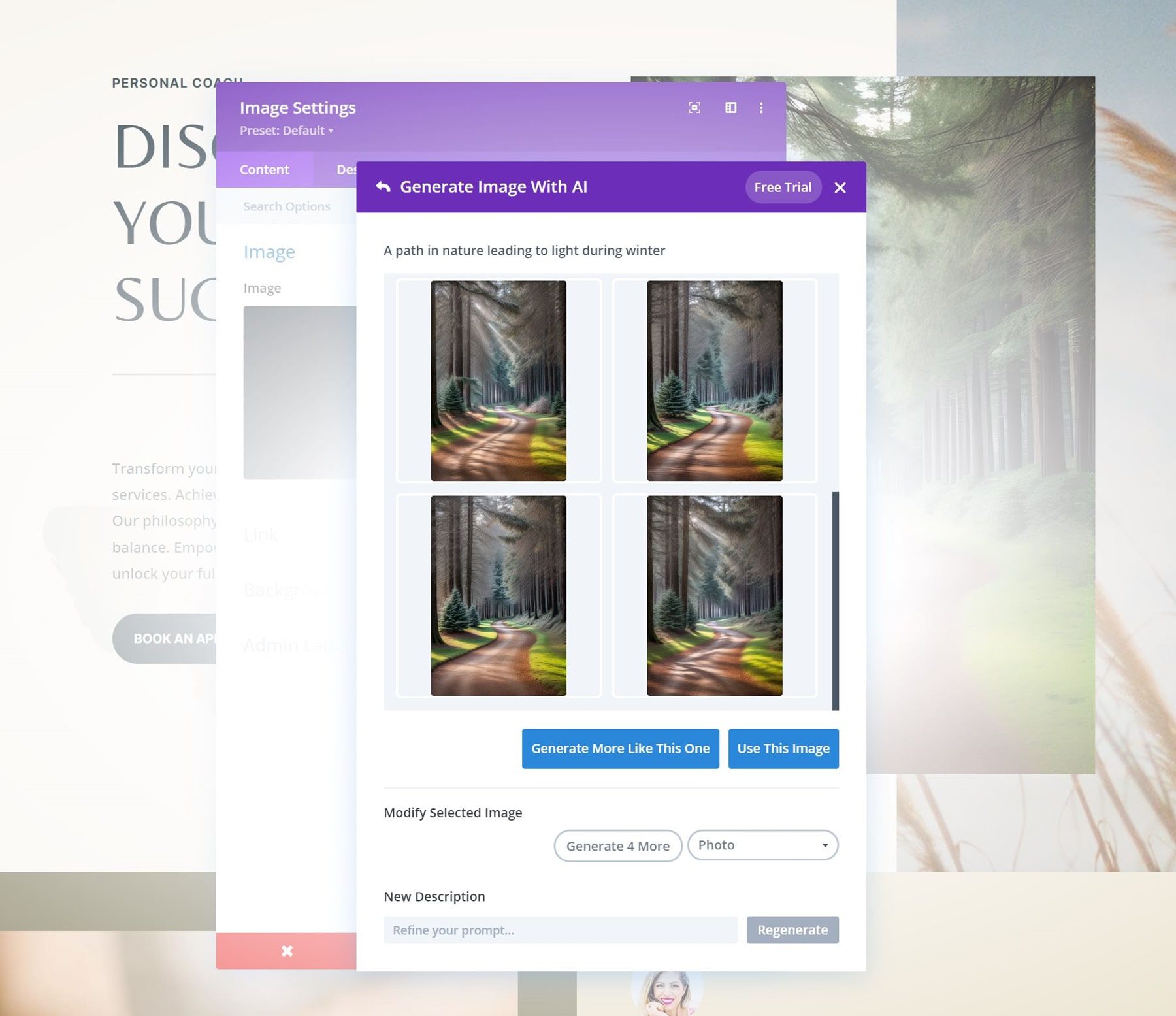
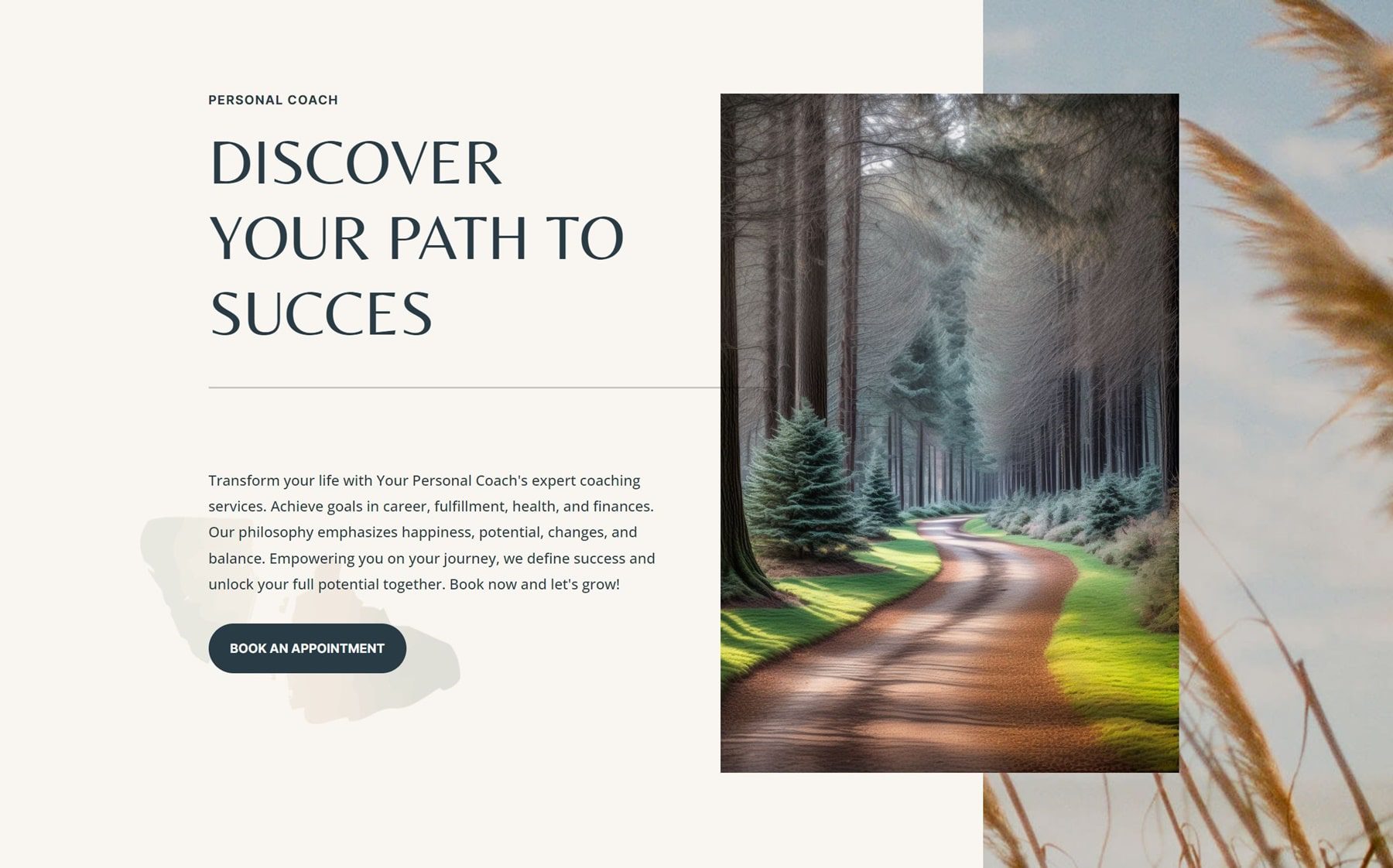
¡Justo lo que queríamos!
Ejemplo de solicitud de imagen principal
Repasemos algunas otras indicaciones y los resultados.
Una mujer corriendo en un campo de flores blancas con el pelo al viento, foto de atrás
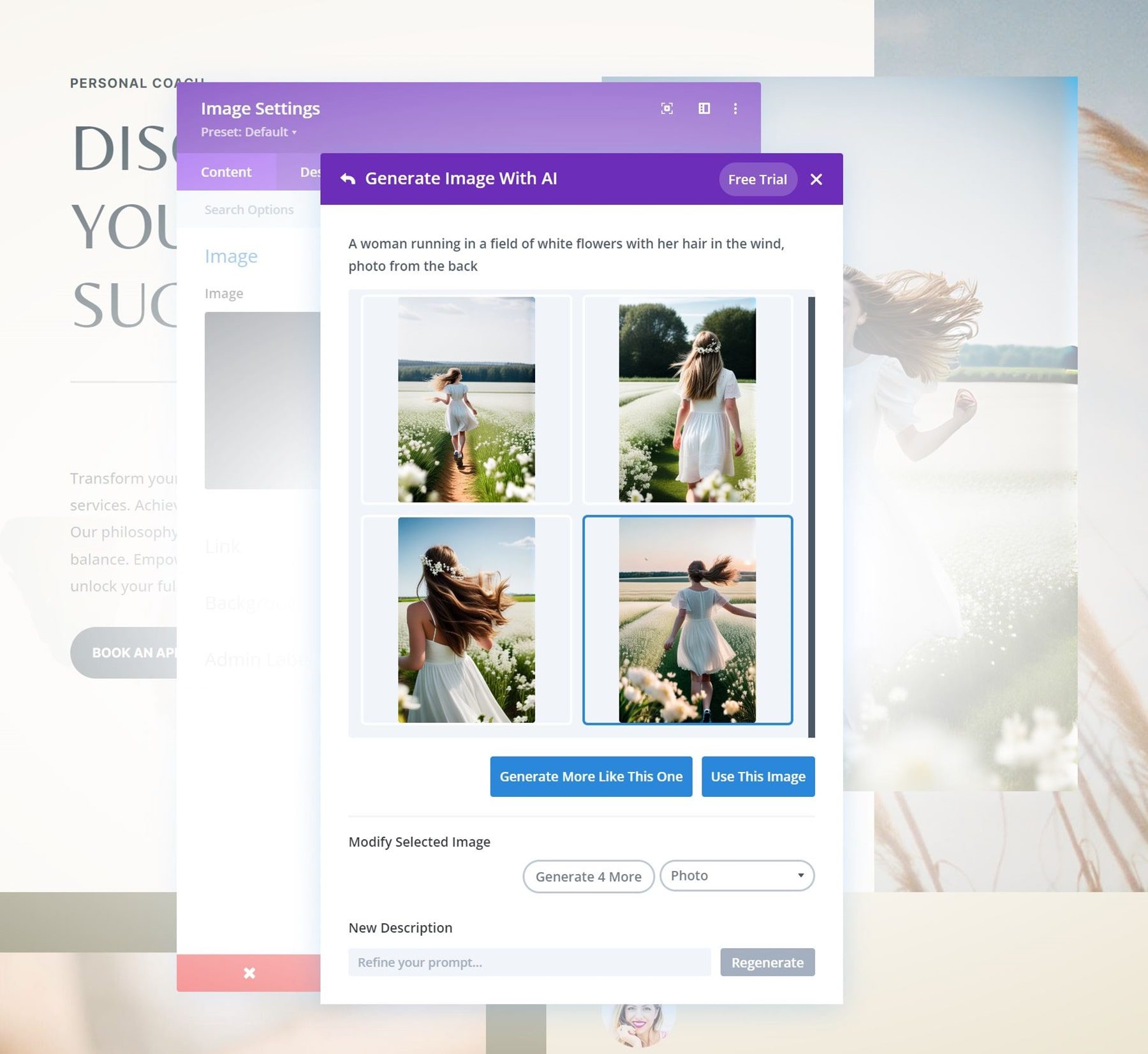
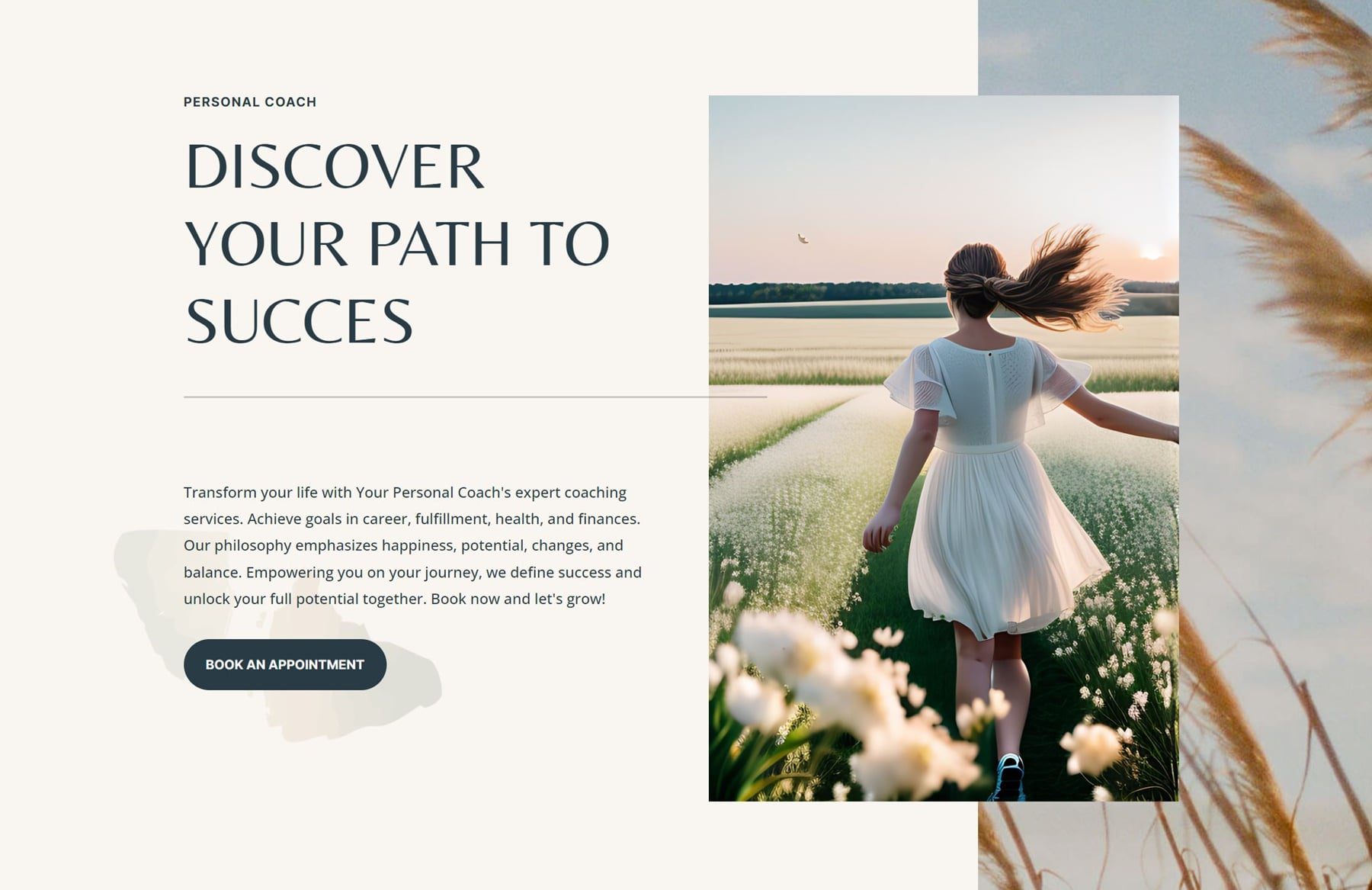
Una flor que florece durante un día soleado
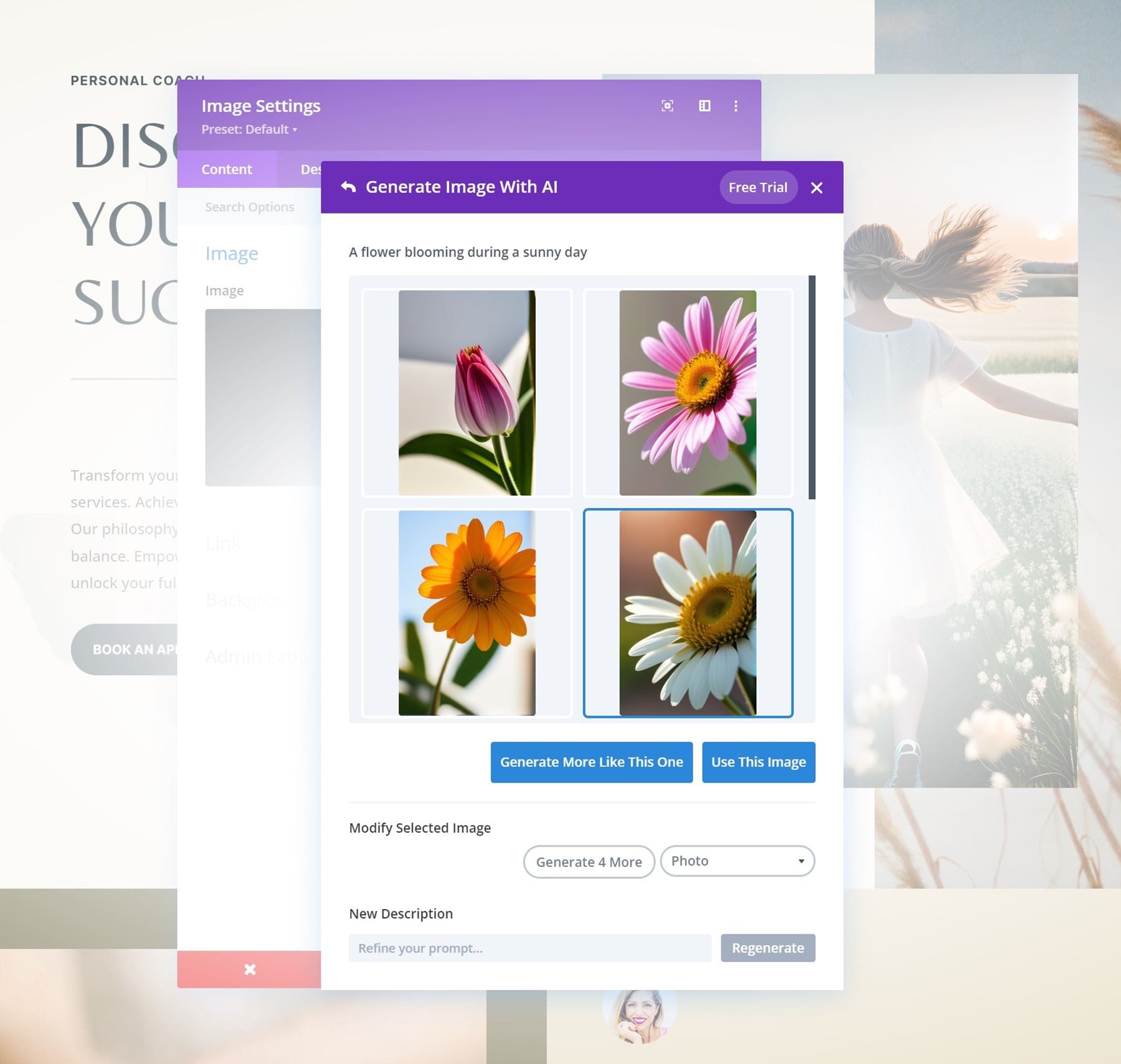
¡Generemos más variaciones de la imagen en la esquina inferior derecha!
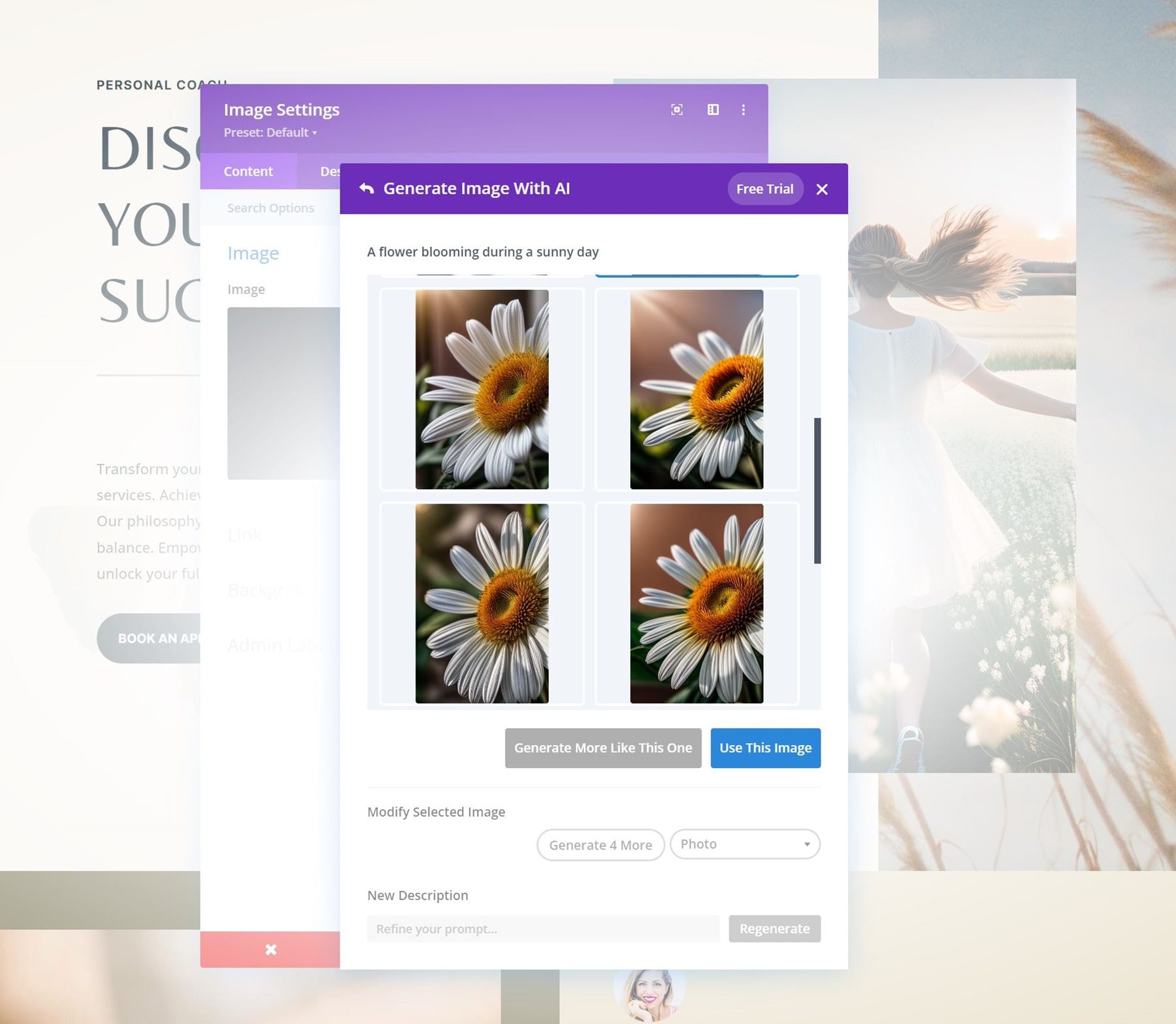
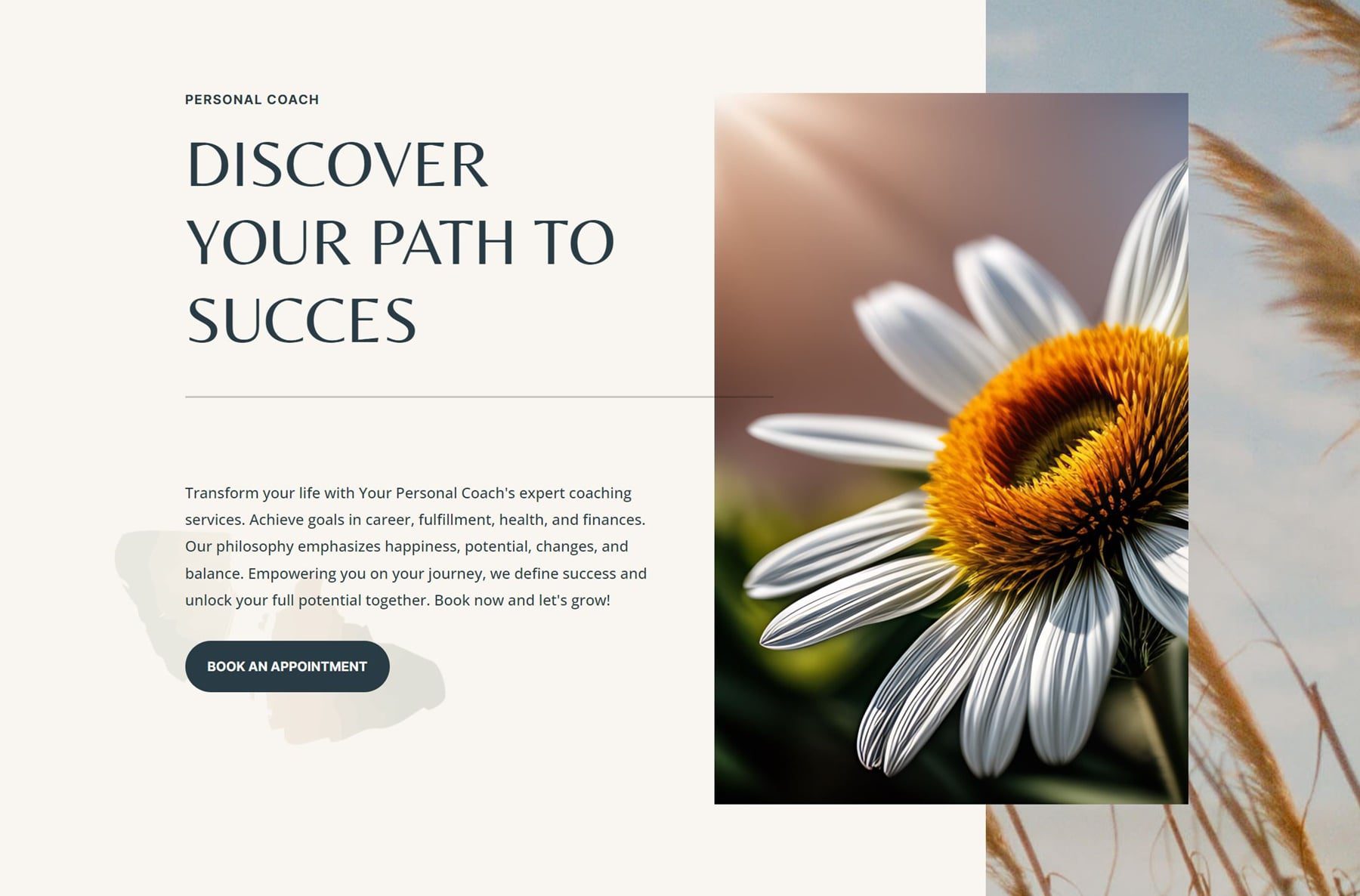
Un globo aerostático en un día soleado
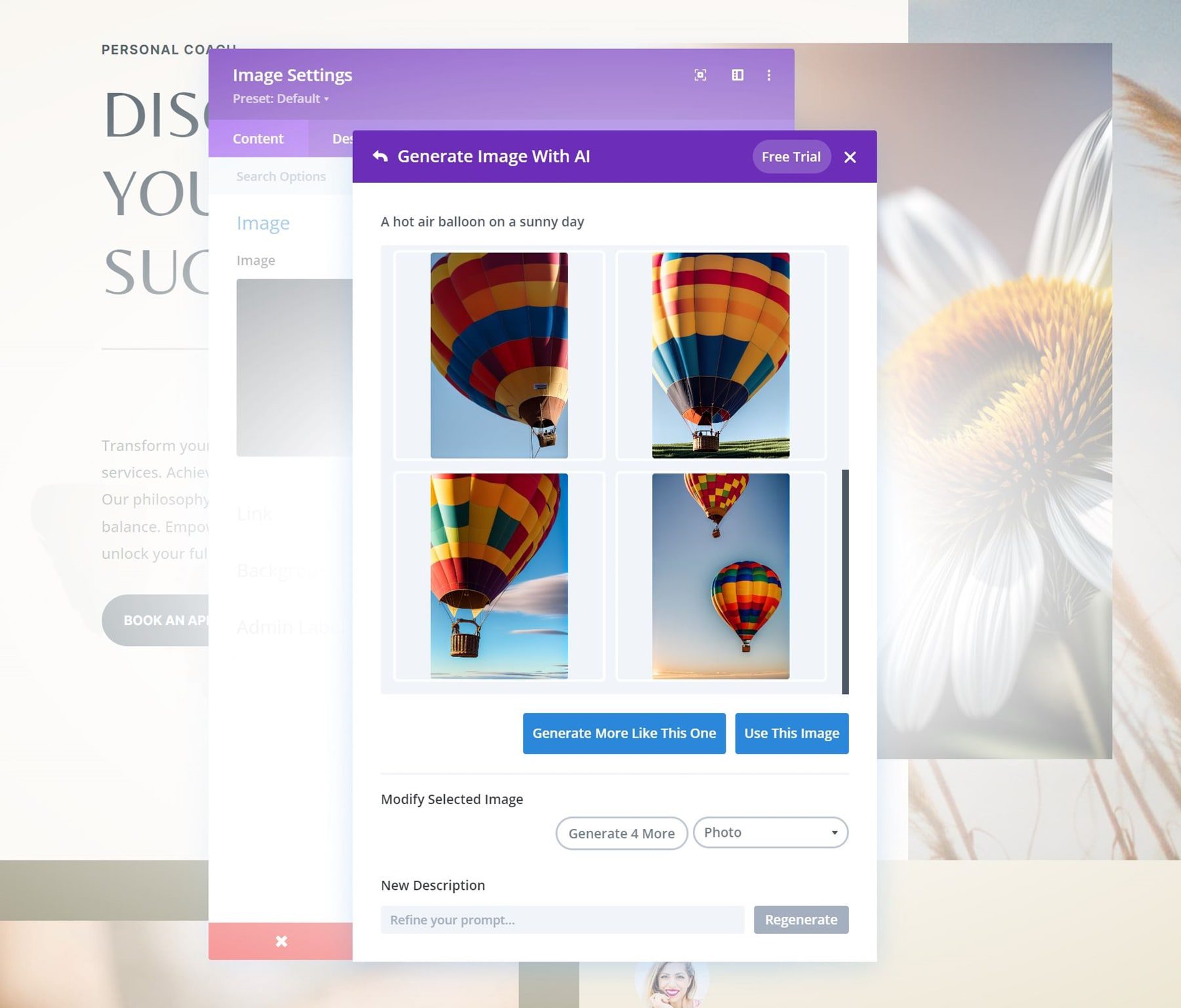
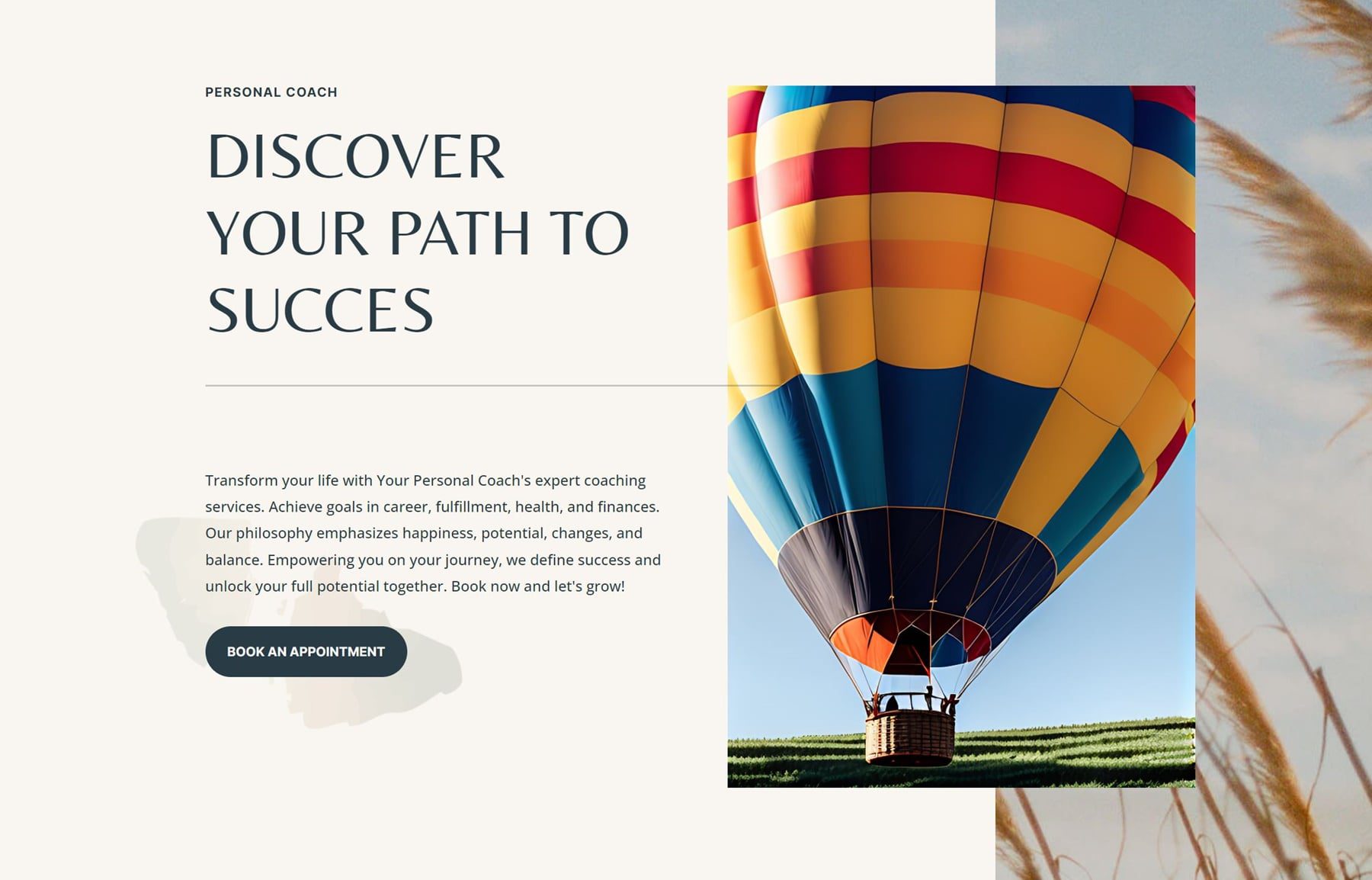
Repita los pasos para las imágenes en toda la página
No tienes que cambiar todo en la página para que sea única, pero puedes usar Divi AI tantas veces como quieras. ¡Puedes ser muy creativo y dominar las indicaciones que das es realmente clave!
Paso 5: ¡Publicar página!
Una vez que haya pulido su página de inicio, ¡lo único que queda por hacer es publicar su página de inicio! Una vez que domines Divi AI, descubrirás que también es muy fácil construir el resto de las páginas de tu sitio web.
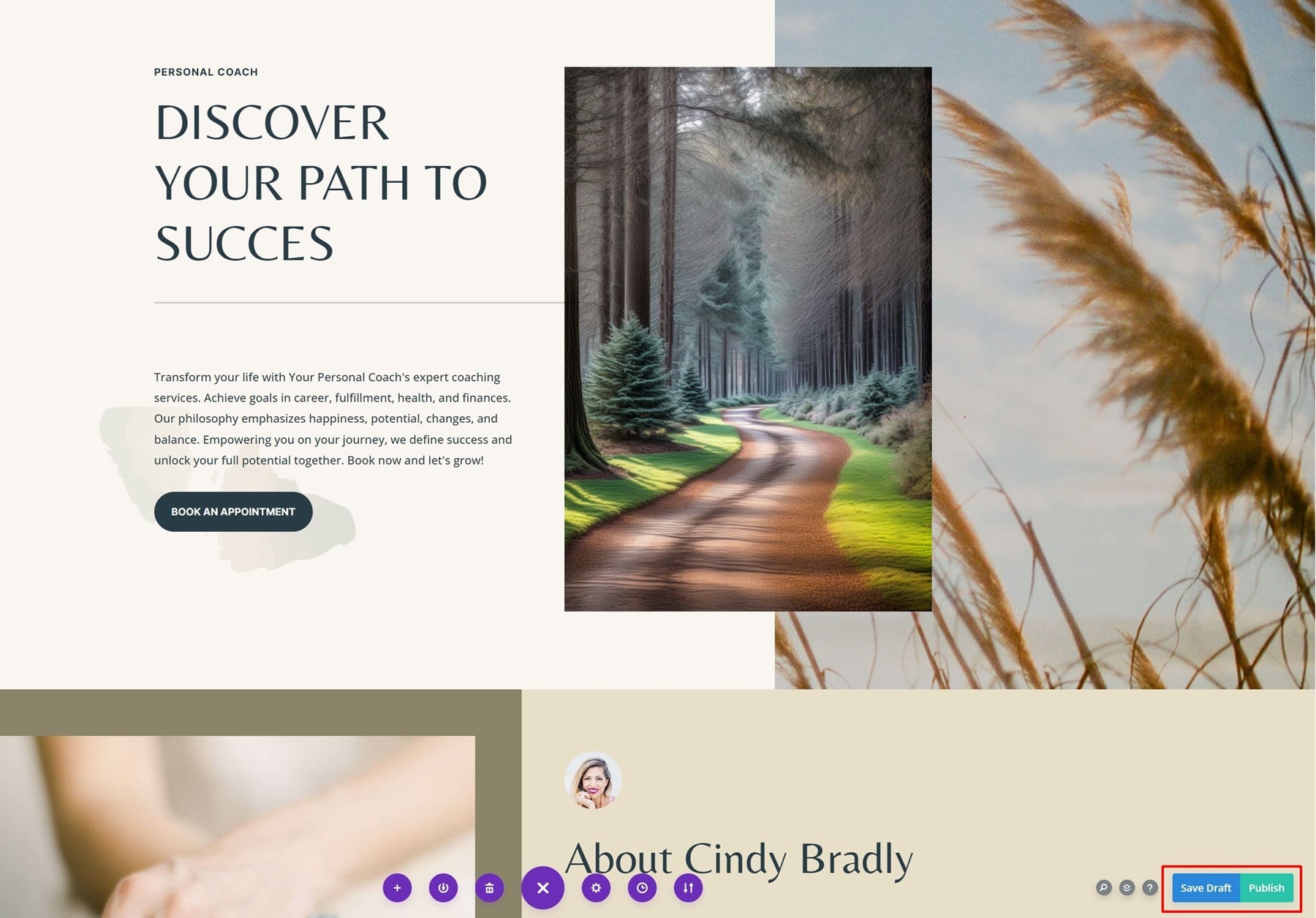
¡Divi AI hace que su flujo de trabajo sea mucho más rápido!
¡Divi AI es el asistente de diseño web que necesitas! No solo lo ayuda a trabajar más rápido, sino que también brinda múltiples variaciones del mismo diseño, lo que facilita encontrar el resultado ideal. Si ya te registraste en Divi AI, ¡aprovecha la oportunidad de registrarte hoy y disfruta de las indicaciones ilimitadas que puedes ingresar! Esperamos que hayas disfrutado este tutorial, déjanos saber si tienes alguna pregunta en los comentarios y ¡nos vemos mañana para otro tutorial de Divi AI!
¡Obtenga un 40 % de descuento en Divi AI durante nuestra oferta de lanzamiento!
Durante la próxima semana, ofrecemos un 40 % de descuento en Divi AI. ¡Cualquiera que compre Divi AI antes de que se envíe la venta ahorrará $ 115 por año y asegurará esos ahorros de por vida! Además, todos los miembros de tu equipo pueden usar Divi AI sin costo adicional. Consigue el descuento aquí